Kieli / Language
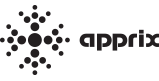
Usein kysytyt kysymykset (FAQ)
Alta löydät vastauksia yleisimpiin kysymyksiin Builderista ja sen ominaisuuksista.
Tuetut selaimet
- Chrome 126 tai uudempi
- Edge 126 tai uudempi
- Firefox 126 tai uudempi
- Safari 17.5 tai uudempi
- Samsung Internet 28 tai uudempi
Yleiset
Ei. Moduulia saa muokata kerrallaan vain yksi käyttäjä. Käyttäjän tulee myös muistaa sulkea moduuli sen jälkeen, kun sen sisältöä on muokattu.
Tällä hetkellä Builder on saatavilla vain englanninkielisenä versiona. Tarjoamme kuitenkin suomenkielisiä käyttöohjeita Help– ja FAQ-sivuillamme, jotka tukevat työkalun käyttöä.
Mikäli jokin kohta englanninkielisessä käyttöliittymässä on epäselvä, suosittelemme tutustumaan seuraaviin ohjesivuihin:
- Builder Help-ohjeet: https://help.apprix.fi/
- Usein kysytyt kysymykset (FAQ): https://faq.apprix.fi/
Koulutus katsotaan suoritetuksi vasta, kun Finish-elementti (moduulin viimeinen elementti) on saavutettu.
Ei.
Kurssin suorittaminen uudelleen
Vaikka kurssilainen olisi käynyt verkkokoulutuksen läpi aiemmin, hänen on uutta suorituskertaa varten aloitettava kurssi jälleen alusta. Tämä tarkoittaa, että hänen tulee käydä kaikki koulutusosiot läpi uudestaan ja tehdä samat harjoitukset kuin edellisellä kerralla.
Lopputestin suorittaminen
Mikäli lopputesti sisältyy koulutukseen, kurssilainen osallistuu siihen koulutuksen päätteeksi. Mikäli hän ei läpäise testiä, hänen on tehtävä se uudelleen. Testiä voi yrittää niin monta kertaa kuin on tarpeen, kunnes se menee hyväksytysti läpi.
Koulutuspaketin tekstit saadaan ulos järjestelmästä vain Apprixin avulla.
Voimme toimittaa asiakkaalle koulutuksen tekstit Wordina. Tämä on maksullinen palvelu.
Moduuli toimii siten, että tietyillä tunnuksilla kirjautuessa aloitetaan koulutus, joka jatkuu niin kauan kunnes kyseinen käyttäjä on päässyt viimeiselle sivulle (Finish-elementti).
Mikäli käyttäjä lopettaa moduulin suorituksen kesken, seuraavalla kerralla, suoritus jatkuu samalta sivulta, johon jäätiin.
Jos moduulissa on submoduuleja ja submoduulia ei ole suoritettu loppuun, käyttäjän on aloitettava submoduuli alusta.
Mikäli moduulissa on Pass/Fail elementti ja käyttäjä ei pääse läpi lopputestistä, jos suorituskertojen määrä ei ylitä sallittua maksimimäärää, hänet ohjataan automaattisesti lopputestin alkuun (Pass/Fail settings:ssä määritettyyn elementtiin “Retry from here”, eli lopputestin alkuun). Muussa tapauksessa hän aloittaa koko koulutuksen alusta (Intro-elementistä).
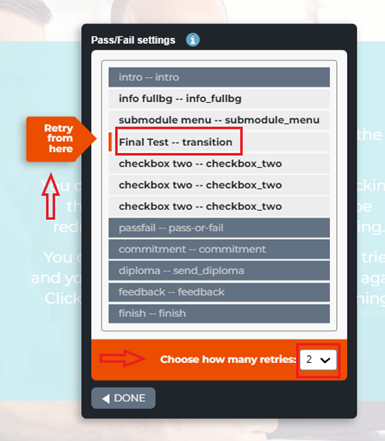
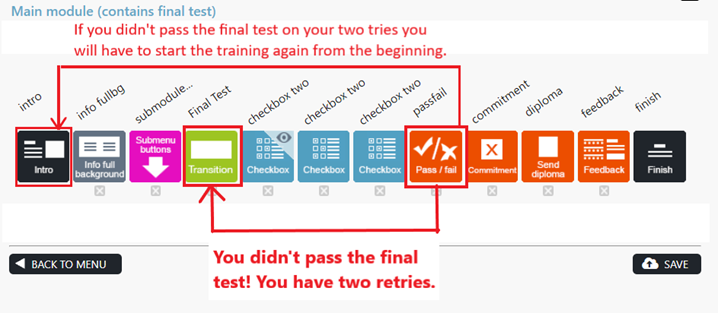
Tässä tapauksessa käyttäjä voi kokeilla testiä kaksi kertaa. Jos hän ei läpäise testiä kahdella yrityskerralla, hänen on aloitettava moduuli uudelleen alusta (Intro-elementistä).
Chrome-selainta käyttävän kurssimoduulin suorittajalla saattaa olla Google Kääntäjä -liitännäinen aktivoituna selaimessa. Tässä tapauksessa Kääntäjä yrittää kääntää sivua suorittajan liitännäisessä valitsemalleen kielelle, esimerkiksi suomen kielestä suomen kieleen tai englannin kielestä suomen kieleen, vaikka koulutuksen alkuperäinen sisältö olisi suomeksi. Tällöin sisältö näyttää hämmentävältä.
Elementin tekstien muokkaaminen toimii samoin kuin yleisimmin käytössä tekstieditoreissa. Klikkaa tekstikenttää muokataksesi sitä ja käytä tekstieditorin työkalupalkkia muotoillaksesi tekstiä. Kaikki tekstimuutokset tallentuvat välittömästi.
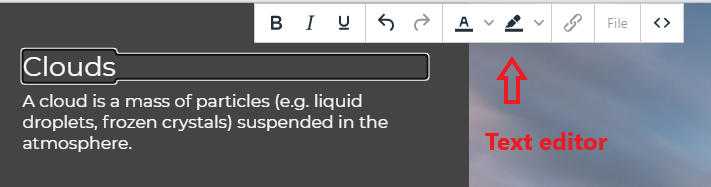
Poikkeus: Jos ponnahdusikkunassa on erillinen Save-nappi, eivät muutokset tallennu automaattisesti, vaan Save-nappia painamalla.
Last Modified: vuosi-kuukausi-päivä-kellonaika -tekstilinkin aikaleima viittaa muutoksiin moduulin rakenteessa, ja elementtien sisällöissä. Jos lisäät, poistat elementin tai muutat elementtien järjestystä tai sisältöä, Last Modified -linkin aikaleima päivittyy sen mukaisesti.

Ponnahdusikkuna ei ilmesty, sillä selain estää sen. Tämä voi johtua selaimen turvallisuusasetuksista tai selain saattaa väliaikaisesti estää ponnahdusikkunoita, jos Do not allow this page to create new windows/Estä sivua luomasta uusia ikkunoita -asetus on valittuna. Tämä asetus estää väliaikaisesti ponnahdusikkunoiden avautumisen. Päivittämällä sivun uudelleen Firefoxissa ja avaamalla selaimen uudelleen Internet Explorerissa pitäisi nollata asetus.
Voit myös kokeilla käyttää toista selainta, jos ponnahdusikkuna ei ilmesty.
Jos ikkuna ei siltikään ilmesty, on suositeltavaa ottaa yhteyttä organisaatiosi IT-tukeen. He saattavat tietää, jos organisaationne selaimissa on turvallisuusasetuksia, jotka estävät ponnahdusikkunat.
Kyllä, se on mahdollista. Mutta fasilitaattori ei voi luoda tai muokata kurssien sisältöä matkapuhelimella.
Anna seuraavien ohjeiden mukaisesti selaimelle lupa avata koulutus uuteen välilehteen.
- Valitse haluamasi koulutus ja klikkaa sen kielinappia.
- Jos uusi välilehti ei aukea, sivun yläreunaan aukeaa ilmoitus “Firefox prevented this site from opening a pop-up window.”
- Klikkaa ilmoituksen nappia ja valitse “Allow pop-ups from apprix.fi“
- Sulje avautuva uusi välilehti, jossa näkyy virheviesti.
- Klikkaa uudestaan koulutuksen kielinappia ja koulutus avautuu normaalisti.
Syynä toimimattomuuten voi olla se, että Firefoxin incognito- / yksityisessä ikkunassa Enhanced Tracking Protection on oletuksena päällä. Jos koulutuksen avaa Firefoxilla incognito- / yksityisessä ikkunassa, tulee ottaa Enhanced Tracking Protection pois päältä, jotta koulutus latautuu oikein. Tämä ei ole käytössä normaalissa Firefoxin ikkunassa, joten siellä ei tarvitse muuttaa asetusta. Asetuksen voi ottaa pois käytöstä kuvassa näkyvästä valikosta.
![]()
Jos submoduulipalkin yläreunassa on oikeinmerkki, se tarkoittaa, että submoduuli on suoritettu onnistuneesti.
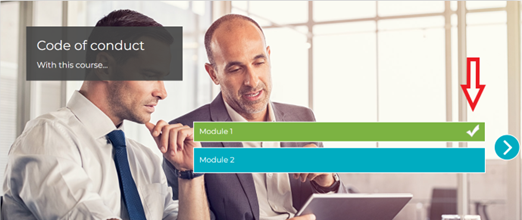
Suoritusten säilytyksestä päättää aina asiakas rekisterinpitäjänä ja antaa Apprixille ohjeet miten toimia. Ilman erillisiä ohjeita suoritustiedot säilytetään toistaiseksi. Apprixia voi pyytää esim. automatisoimaan suoritustietojen anonymisoinnin (esim. yli kaksi vuotta vanhat suoritustiedot anonymisoidaan 3kk välein) tai pyytää manuaalisesti poistamaan niitä. Mutta näistä sovitaan aina asiakaskohtaisesti. Asiakkaita suositellaan noudattamaan varovaisuuden periaatetta suoritustietojen poistamisessa/anonymisoinnissa.
Voi olla, että upotettava sisältö ei näy, koska domain, josta sisältö upotetaan, ei ole vielä Apprixin sallittujen domainien listalla.
Toimita Apprixin HelpDeskille (helpdesk@apprix.fi) upotettavan sisällön URL-osoite, josta sisältö upotetaan. Vaihtoehtoisesti voit toimittaa koko upotuskoodin, koska URL-osoite löytyy siitä luonnollisesti. Apprix lisää domainin sitten sallittujen domainien listalle, jos se puuttuu. Lisäksi upotettava sisältö ei välttämättä näy koulutusta suorittaville, koska upotettavan sisällön asetukset rajoittavat sitä, kenelle sisältö näkyy. Jotta sisältö näkyisi, sisällön näkyvyysasetuksia voi joutua muuttamaan käyttämästänne palvelusta, josta sisältö upotetaan. Asetuksissa on mahdollisesti määriteltävä, kuka voi sisältöä tarkastella ja mihin osoitteisiin sisällön voi upottaa. Jos kyse on Builderista, lisää tarvittaessa sallituksi osoitteeksi “builder.apprix.fi”.
Builder ei lähetä muistutuksia jos moduuli/verkkokurssi on julkaisemattomassa tilassa.
Koska voimassaolo on määritetty 12 kuukaudeksi ja kuukausi vastaa 30 päivää, voimassaolopäivien määrä on 360. Jos haluat voimassaolon olevan 365 päivää, tulee voimassaolo määrittää joko vuosina tai päivinä.
Voit peruuttaa kurssin julkaisun sen päivityksen ajaksi. Kaikki kurssin suoritukset säilyvät ja näkyvät edelleen tilastoissa, kun kurssi julkaistaan uudelleen.
Vaihtoehtoisesti tarjoamme luonnostoiminnon (drafting -ominaisuus), jonka avulla julkaistun moduulin voi erottaa sen luonnosversiosta. Tämän ominaisuuden avulla voit työstää moduulin luonnosversiota niin, että muutokset eivät näy suoraan julkaistussa – ja mahdollisesti jo käytössä olevassa – versiossa. Mikäli tämä kuulostaa kiinnostavalta ratkaisulta, lisätietoa löydät Help-sivultamme: https://help.apprix.fi/#pending.
Kommentointityökalu on suunniteltu siten, että useat käyttäjät voivat kommentoida samaa elementtiä samanaikaisesti.
Jos kommentit eivät näy kuitatuissa tai poistetuissa kommenteissa, ne eivät ole tallentuneet.
Tässä tapauksessa työkalun tulisi näyttää punainen virheilmoitus:
“Could not save comment most likely due to a network error, please try again in a few moments.”
Mahdollisia syitä tallennusongelmaan:
- Verkkoyhteyden häiriö
- Muut tekniset ongelmat tai katkoksellinen palvelinyhteys
⚠️ Huom! Kommentteja, jotka eivät ole tallentuneet, ei voida palauttaa myöhemmin.
Jos kurssilaisen viimeisin suoritus ei ole keskeneräinen ja hän menee Intro-elementistä eteenpäin, hänelle luodaan uusi suoritus.
Kurssin osallistuja ei voi katsoa Intro-elementin jälkeen tulevaa kurssin sisältöä luomatta uutta suoritusta tilastoihin, jos kurssilla ei ole käytössä Start new / Browse -ominaisuutta.
Jos kurssilainen jättää suorituksen kesken ja sitten palaa kurssille, hänet ohjataan siihen keskeneräiseen suoritukseen.
Autamme mielellämme kieliversion tuottamisessa! Koulutuksen tekstisisältö voidaan tällä hetkellä viedä ulos Apprixin kautta, ja toimitamme sen Word-muodossa. Palvelu on maksullinen, ja yhden dokumentin tuottamiseen menee yleensä noin tunti.
Nopein tapa luoda kieliversio on kopioida alkuperäinen moduuli ja päivittää sisältö käännöksellä. Voit tehdä tämän itse Builderissa tai tilata työn meiltä.
Nagging-työkalu: Muistutusviestissä oleva moduulin linkki ei näy linkkinä. Miten voin korjata tämän?
Jos moduulin linkki ei muodostu toimivaksi muistutusviestissä, voit lisätä sen manuaalisesti seuraavasti:
- Avaa koulutusmoduulin Nagging-työkalu.
- Klikkaa Reminder-painiketta. Reminder-ikkuna avautuu.
- Valitse hiirellä “link”-teksti.
- Klikkaa avautuvassa tekstieditorissa Insert/edit link -painiketta.
- Syötä moduulin linkki URL-kenttään ja paina Save.
Kun linkki on tallennettu, sen pitäisi näkyä muistutusviestissä toimivana linkkinä.
Sisäänkirjautuminen
Ylimääräiset välilyönnit ennen tai jälkeen salasanan tai käyttäjätunnuksen aiheuttavat joskus haasteita, kun kyseiset tiedot kopioidaan ja liitetään kirjautumissivun tekstikenttiin. Jos kirjautumistiedot ei heti toimi, tarkista mahdolliset ylimääräiset välilyönnit. Kokeile seuraavaksi myös kirjoittaa käsin sekä tunnuksesi että salasanasi.
❓ Voiko fasilitaattori itse nollata unohtuneen salasanansa?
❌ Ei.
Fasilitaattori ei voi itse palauttaa salasanaansa Builderiin, jos hän ei muista sitä.
️ Mitä tehdä, jos salasana unohtuu?
Fasilitaattorin tulee:
- Ottaa yhteyttä osoitteeseen:
helpdesk@apprix.fi
ja pyytää uutta salasanaa
tai - Kysyä apua yrityksen henkilöltä, jolla on käyttäjähallintaoikeudet
(esim. pääkäyttäjä tai järjestelmänvalvoja)
Kun uusi salasana on saatu:
- Fasilitaattori saa uuden salasanan sähköpostitse
- Ensimmäisellä kirjautumiskerralla häntä pyydetään vaihtamaan salasana uuteen
Salasanan vaihtaminen myöhemmin
Fasilitaattori voi vaihtaa salasanansa milloin tahansa seuraavasti:
- Kirjaudu Builderiin
- Siirry oikeaan yläkulmaan
- Valitse Menu → Change Password
Tapausesimerkki:
Suorittaja kirjautuu koulutukseen alkuperäisellä suorituslinkillä suorittaen tunnistautumisen ja sitten koulutuksen. Suoritettuaan koulutuksen loppuun asti suorittaja kopioi linkin selaimesta ja lähettää sen toiselle suorittajalle. Toinen suorittaja suorittaa koulutuksen käyttäen edellisen suorittajan lähettämää linkkiä. Tästä johtuen ensimmäisen suorittajan nimi näkyy toisen suorittajan diplomissa ja suoritustiedoissa tilastoissa.
Ensimmäinen suorittaja on lähettänyt toiselle suorittajalle hänen henkilökohtaisen, yksilöllisen linkkinsä, joka sisältää hänen yksilöllisen tunnisteensa (ks. numerot linkin lopussa). Ensimmäisen suorittajan olisi pitänyt lähettää alkuperäinen suorituslinkki (Published link), joka ei sisällä kenenkään yksilöllistä tunnistetta.
Huom! Yksilöllinen tunniste luodaan suorittajalle linkkiin, kun hän kirjautuu sisään moduuliin.

Jos kyse on tavallisesta moduulista eikä submoduulirakenteesta, suorittaja ohjataan elementtiin, jonka kohdalla hän keskeytti moduulin suorittamisen.
Jos kyse on submoduulirakenteesta, suorittaja ohjataan submoduulivalikkoon (Submenu buttons -elementti). Valikosta suorittaja näkee, mitkä submoduulit hän on jo suorittanut ja jatkaa koulutuksen suorittamista. Osittain suoritetut, keskeytetyt moduulit on kuitenkin aloitettava submoduulin alusta.
Aikaisemman suorituksen tunnistamismerkit sovitaan projektin toteuttamisvaiheessa Apprixin kanssa. Jos aikaisemman suorituksen tunnistamismerkiksi on sovittu sähköpostiosoite, tulisi suorittajan kirjautuessaan SSO:lla tunnistautua sähköpostiosoitteella, joka on aikaisemman istunnon yhteydessä tallennettu.
SSO-kirjautuminen (Single Sign-On) on useimmiten tarkoitettu sisäisille käyttäjille. Consumer Login (Personal Passwords) /Email Registration on tarkoitettu ulkoisille käyttäjille, koska sitä kautta käyttäjät voivat itse rekisteröityä ilman mahdollista organisaation sisäistä kirjautumista. Jos kurssimoduuli on tarkoitettu sekä sisäisille että ulkoisille käyttäjille, voidaan tarvita useampi kuin yksi kirjautumistapa.
Tapaus 1: Päämoduulia ei ole julkaistu, mutta submoduulit on julkaistu.
- Mikäli käyttäjä on kirjautunut Builder-asiakasympäristöön, hän pystyy suorittamaan päämoduulin ja submoduulit. Tässä tapauksessa tilastotietoja kertyy submoduuleista, mutta ei päämoduulista.
- Mikäli käyttäjä ei ole kirjautunut Builder-asiakasympäristöön, hän ei pysty suorittamaan koulutusta, vaan saa virheilmoituksen, että koulutus ei ole julkaistuna.
Tapaus 2: Päämoduulia eikä submoduuleita ole julkaistu.
- Mikäli käyttäjä on kirjautunut Builder-asiakasympäristöön, hän voi suorittaa ainoastaan päämoduulin. Tässä tapauksessa, vaikka hän suorittaisi koko päämoduulin, tilastotietoja ei kerätä.
- Mikäli käyttäjä ei ole kirjautunut Builder-asiakasympäristöön, hän saa virheilmoituksen, että koulutus ei ole julkaistu.
Eli lyhyesti:
- Builder-asiakasympäristöön kirjautuneet voivat suorittaa moduuleja, vaikka ne eivät olisi julkaistu.
- Käyttäjät, jotka eivät ole kirjautuneet Builder-asiakasympäristöön, eivät voi suorittaa moduuleja, joita ei ole julkaistu.
- Jos käyttäjä voi suorittaa moduuleja (esim. Builder-asiakasympäristöön kirjautunut), vain niistä pää- ja submoduuleista, jotka ovat julkaistu, kerääntyy tilastoja.
Koulutuksessa on todennäköisesti rajoitettu pääsyä IP-osoitteiden perusteella. IP-osoiterajoitukset eivät rajoita koulutusten ylläpitäjänä kirjautuneita, minkä takia koulutus avautuu heillä.
Saat virheilmoituksen rikkinäisen linkin takia. Eli linkki on jostain syystä rikki, ja kun klikkaat “Jatka”, tämä virheilmoitus tulee näkyviin, koska ympäristöä ei löydy rikkinäisen linkin takia. Syötä koko linkki uudelleen. Tämän pitäisi korjata ongelma.
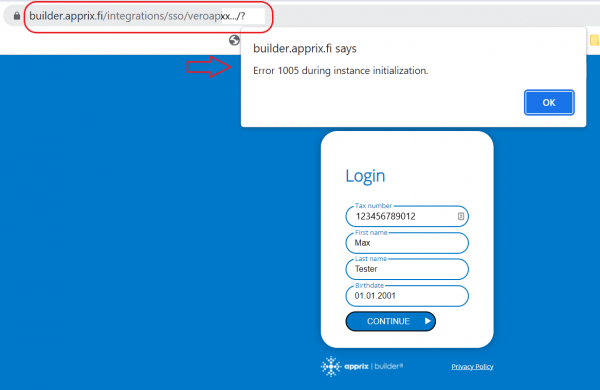
Builder Login (Builder-asiakasympäristöön kirjautuminen) ja Email Registration (sähköpostirekisteröinti, aiemmin “Personal Password” / “Consumer Login”) ovat kaksi eri asiaa.
Builder-asiakasympäristöön kirjautumiseen tulee käyttää kirjautumissivua osoitteessa https://builder.apprix.fi/b/ . Käyttäjän salasanaa ei voi nollata tällä kirjautumissivulla. Voit pyytää uuden salasanan Apprixilta (helpdesk@apprix.fi) tai suoraan organisaatiosi vastuuhenkilöltä.
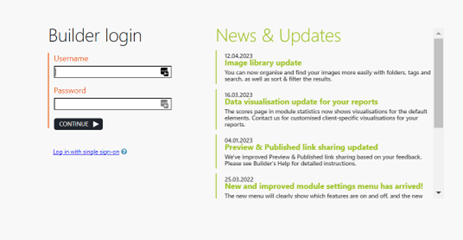
Email registration-kirjautumistapa aktivoidaan moduulin rataskuvakkeesta. Tällä kirjautumistavalla suorittajat kirjautuvat koulutukseen. Jos suorittajat ovat unohtaneet tai kadottaneet salasanansa, he voivat pyytää uuden salasanan klikkaamalla Forgot password -linkkiä.
Kyseessä on siis eri tunnus kuin Builder-asiakasympäristöön kirjautuessa.
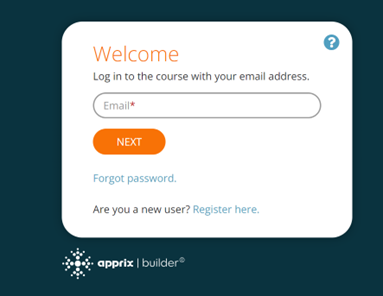
Ulkopuoliset eivät pääse kirjautumaan perehdytykseen, koska moduulissa on SSO-kirjautumistapa käytössä (tämä vaihtoehto on tarkoitettu vain sisäisille työntekijöille).
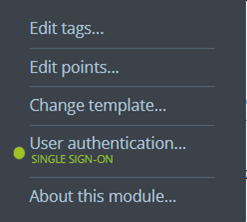
Moduulin ratasvalikon alla olevassa User Authentication -asetuksissa on valittava, millä käyttäjätodennustavalla suorittaja tunnistetaan hänen tullessaan moduuliin.
Jos haluat saada perehdytyksen näkymään ulkopuolisille käyttäjille, suosittelemme vaihtamaan kirjautumistapaa (esimerkiksi: Email registration tai Tax Number Check (vero.fi))
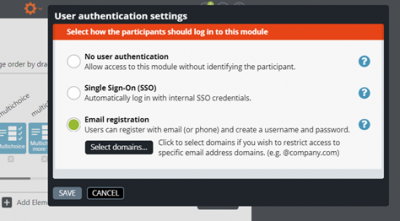
Help-sivultamme löytyy enemmän tietoja Builderiin integroiduista käyttäjätodennustavoista kurssien suorittajien tunnistamiseksi.
Vahvistuskoodi lähetetään “E-mail”-kenttään syötettyyn sähköpostiosoitteeseen. Jos sähköpostiosoite on virheellinen, vahvistuskoodi ei koskaan saavuta käyttäjää.
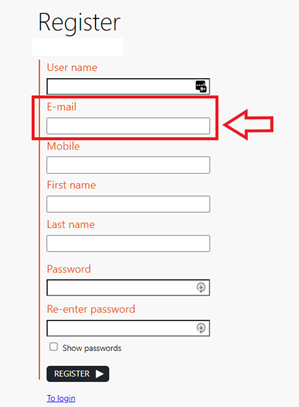
SSO on lyhenne sanoista Single Sign-On.
SSO on kirjautumistapa, jonka avulla käyttäjän tarvitsee kirjautua vain kerran päästäkseen eri palveluihin.
SSO on yksi kirjautumistapa, jolla voidaan suorittaa Builder-koulutuksia, ja sillä pystyy yleensä kirjautumaan vain yrityksen sisäinen työntekijä.
Jos kyseessä on ulkopuolinen henkilö hänellä ei todennäköisesti ole SSO-tunnuksia, tämä tarkoittaa, että hänellä ei ole pääsyä koulutukseen, jossa käytetään SSO-kirjautumistapaa.
Vaihtamisen jälkeen käyttäjä kirjautuu uudella kirjautumistavalla ja on syötettävä mahdollisesti eri tietoja kuin aiemmin.
Kirjautumistapaa vaihtaessa vaihtuu myös se, millä kriteereillä etsitään aikaisempia suorituksia.
Tämä voi vaikuttaa esimerkiksi siihen, että aikaisemmalla kirjautumistavalla aloitettua suoritusta ei mahdollisesti löydy käyttäjän kirjautuessa uudella kirjautumistavalla, koska kirjautuneen käyttäjän tiedot eivät vastaa aiemmin aloitetun suorituksen tietoja.
Landing page koulutuksessa etsitään suorituksia landing page koulutuksen kirjautumistavalle ominaisilla kriteereillä.
Jos linkitetystä koulutuksesta ei löydy Landing Page kirjautumistavan ominaisilla kriteereillä suorituksia, Landing Page kertoo linkitetyn koulutuksen olevan suorittamaton.
SSO:n kaltaisen kirjautumismenetelmän käyttö ei sovellu koulutukseen samalla laitteella, koska ensimmäisen kirjautumisen jälkeen Builder muistaa kirjautuneen käyttäjän ja sallii seuraavilla kerroilla pääsyn koulutukseen kysymättä kirjautumistietoja. Jos esimerkiksi ensimmäinen käyttäjä on kirjautunut koulutukseen SSO-tunnuksillaan ja sitten toinen käyttäjä avaa saman koulutuksen, ensimmäisen käyttäjän tiedot kirjataan tilastoihin, koska ollaan kirjautuneena ensimmäisen käyttäjän tunnuksilla.
Kun kurssi on julkaistu Builderissa, ja sen kirjautumisasetuksina käytetään MyCourses LMS:ää, käyttäjän tulisi avata kurssi MyCoursesin kautta, jotta kirjautuminen ja suoritustietojen tallentuminen toimivat oikein.
Jos käyttäjälle on toimitettu Builder-linkki kuten:
https://builder.apprix.fi/b/e/xxxxx/index.html?mid=…
…niin se ohittaa MyCoursesin ja johtaa siihen, ettei kurssi avaudu. Oikea linkki alkaa aina muodolla:
https://mycourses.apprix.fi/index/dashboard/…
Mitä kannattaa tehdä:
- Varmista, että käyttäjälle toimitetaan nimenomaan MyCourses-linkki, ei Builderin suora julkaisulinkki.
- Voi myös olla hyvä tarkistaa, että kurssi on liitetty oikein MyCoursesin LMS-profiiliin ja että käyttäjällä on tarvittavat oikeudet MyCoursesissa.
Video
Jos ongelmia ilmenee videoiden suoratoistossa:
1) Kokeile käyttää eri selainta:
- Mozilla Firefox ja Google Chrome ovat luotettavimpia selaimia PC-käyttäjille
- Jos käytät Mac-konetta, Safari on paras vaihtoehto selaimista.
2) Kokeile tyhjentää koko selaimesi välimuisti.
Välimuistin tyhjennys voi auttaa monissa suoratoistoon liittyvissä ongelmissa sekä myös muissa ongelmissa.
3) Kyseessä voi olla laitteistokiihdytysongelma. Tarkista laitteesi laitteistokiihdytysasetukset.
Jos ongelmat liittyvät Vimeon videoihin (videon toistaminen ei onnistu):
Seuraavat syyt voivat estää videoiden toiston:
- selainlaajennukset
- virustorjuntaohjelma
- palomuuri
- internetin suodatus- ja monitorointiohjelma (esimerkiksi Safe Eyes or Covenant Eyes)
Jos tiedät, että käytössäsi on joku edellä mainituista, voit kokeilla kytkeä sen pois hetkellisesti nähdäksesi, onko sillä vaikutusta videon suoratoistoon. Kun tiedät, mikä estää videon toiston, voit kokeilla säätää asetuksia salliaksesi Vimeon (vimeo.com).
Muita mahdollisia syitä:
Myös välityspalvelimen käyttö voi estää videoiden toiston. Jos käytät toimistoverkkoa, voit kokeilla ottaa yhteyttä verkon ylläpitäjään tai organisaatiosi IT-tukeen.
Viimeinen mahdollinen syy voi olla, että selaimessasi ei ole Transport Layer Security (TLS, kuljetuskerroksen turvaus) kytkettynä päälle. Suurimmassa osassa selaimista TLS on kytkettynä päälle oletusasetuksena. Kytkeäksesi TLS:n päälle, seuraa käyttämäsi selaimen asetuksissa olevia ohjeita.
Jos et pysty upottamaan mediaa tietystä suoratoistopalvelusta, voi se johtua siitä, ettei sisällön upottamista kyseisestä palvelusta ole vielä sallittu Builderissä.
Otathan tässä tapauksessa yhteyttä asiakastukeemme (helpdesk@apprix.fi) ja tarkistamme, voimmeko lisätä palvelun sallittujen listalle.
Voit upottaa pidempiä videoita suoratoistopalveluista, kuten YouTube, Vimeo, Microsoft Stream (on SharePoint), Google Drive, Dreambroker, Streamio ja Icareus Suite.
Jos et halua käyttää suoratoistopalvelua, voit optimoida videotiedoston web-käyttöön ja ladata sen Builderiin tiedostona. Tässä ohje videon web-optimointiin mitä käytämme itse – yhden videon optimointi onnistuu itse noin vartissa, ja voimme myös tehdä sen puolestasi Helpdeskin kautta:
Tässä ohjeet:
Miten optimoin videotiedoston koon web-käyttöön?
Embed-koodi löytyy eri palveluissa hyvin eri paikoista, joten tarkistathan lähteenä toimivan palvelun Help-sivuilta mistä saat sen kopioitua.
Jos et pysty upottamaan mediaa SharePointista, voi se johtua siitä, ettei yrityksenne SharePointin domainia ole vielä sallittu Builder-ympäristössä.
Otathan tässä tapauksessa yhteyttä asiakastukeemme (helpdesk@apprix.fi) ja lisäämme domainin sallittujen listalle.
Video-elementin asetuksissa on mahdollisuus valita kaksi vaihtoehtoa:
1. ensimmäisessä, eteenpäin-nappi tulee näkyviin, kun video on päättynyt (toimii vain Youtube-, Vimeo- ja uploaded-videoissa)
2. toisessa, eteenpäin nappi tulee näkyviin määritetyn ajan jälkeen (aika annetaan sekunteina).
Tässä asetuksessa eteenpäin-nappi tulee näkyviin vasta, kun määritetty aika on kulunut riippumatta siitä, että videota kelataan eteenpäin.
Suosittelemme laittamaan videon alkuikkunaan huomautuksen, jossa kerrotaan, että video tulee katsoa loppuun ilman kelaamista eteenpäin.
Huom!
Videoiden toistumiseen vaikuttaa myös nettiyhteys, joten jos vaikka hetkellisesti yhteys on hidas ja video ei ole kerennyt latautumaan, se saattaa jäädä jumiin odottamaan videon latautumista loppuun.
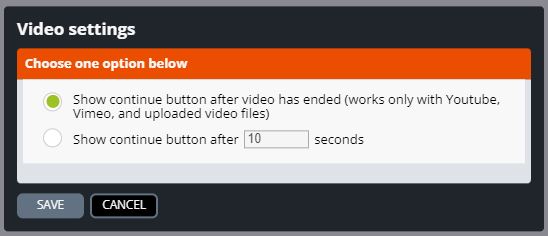
Jos teillä on oma Vimeo-kanava, josta haluatte upottaa videon Builderiin, videolle tulee asettaa oikeat asetukset sen näkyvyydelle.
Kirjaudu Vimeo-kanavallesi.
Jos videota, ei ole vielä kanavallasi, valitse Upload-toiminto, sitten Choose files ja sitten videotiedosto, jonka haluat tuoda Vimeo-kanavallesi ja sitten upottaa Builderiin.
Valitse video, jonka haluat upottaa Builderiin. Valitse valitsemasi videon sivulta Manage privacy ( silmä -kuvake) ja sitten Link-otsikon alta Hide from Vimeo. Tämä valinta rajaa videon näkyvyyttä niin, että video on katseltavissa vain upotuskoodilla eikä sitä ei voi katsella videon suoralla linkillä eikä se näy julkisesti Vimeo-palvelussa muille käyttäjille.
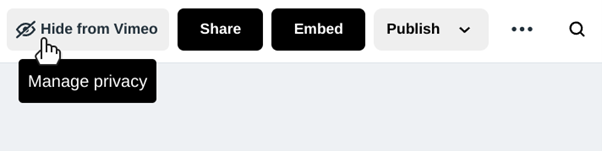
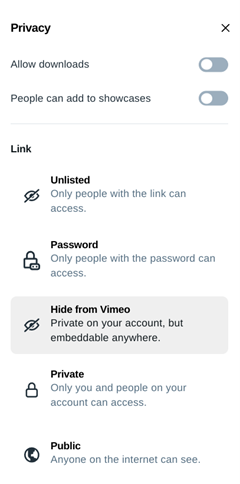
Hae videon upotuskoodi. Löydät sen videon sivulta valitsemalla Embed ja kopioimalla tekstilaatikon sisällön tai painamalla Copy embed code. Samasta dialogista voi rajata videon näkyvyyttä niin, että se on katsottavissa vain Apprixin sivustoilla valitsemalla Embed privacy otsikon alta Specific domains ja lisäämällä apprix.fi domainin sallittuihin domaineihin (Allowed domains).

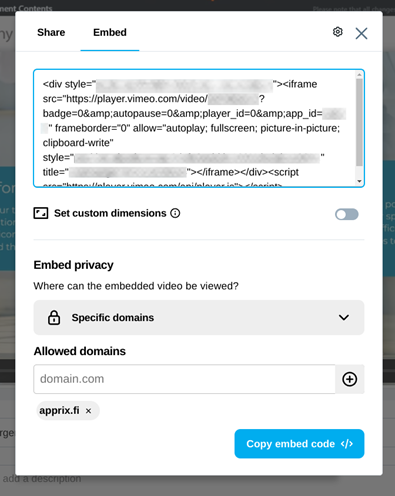
Maksimikoko Builderiin ladatuille videoille on 100MB.
Koulutuksessa käytettävien videoiden määrällä ei ole rajoitetta, mutta koulutuksesta voi luoda SCORM paketin vain, jos pakettiin sisällytettävien tiedostojen (sis. videoiden) yhteiskoko ei ylitä 200 MB.
Jos videossa on käytössä ei-standardi resoluutio (esim. 1936×1056) ja alhainen frame rate (esim. 9.602 fps), jompi kumpi tai molemmat voivat aiheuttaa sen, että video ei toistu selaimessa.
Varmistathan, että koulutuksessa käytettävä video toistuu normaalisti suorittajilla käytössä olevilla selaimilla.
Esim. jos suorittajilla on käytössä Microsoft Edge, video-elementtissä käytössä oleva video tulisi toistua normaalisti, kun video-elementti on avattu preview-tilaan Edge-selaimella.
Mistä näen videon kuvanlaadun (resolution) ja kuvataajuuden (frame rate)?
Videon laadun ja kuvataajuuden voi tarkistaa käyttämällä VLC-sovellusta (asennettava erikseen).
Voit tarkastella mm. videon laatua ja kuvataajuutta seuraavasti
- Avaa VLC sovellus, valitse video-tiedosto valitsemalla ylävalikosta Media > Avaa tiedosto ja sitten valitsemalla käytettävä video.
- Valitse Työkalut > Mediatiedot ja sitten avautuvasta ikkunasta Koodekki
- Näkymän listassa pitäisi näkyä videon laatu kohdassa Videon tarkkuus ja videon kuvataajuus kohdassa Kuvataajuus.
Suosittelemme muuttamaan videon laadun (resolution) vähintään 1920×1080 ja kuvataajuuden (frame rate) vähintään 30 fps (kuvaa sekunnissa). Tätä videon laatua tukevat lähes kaikki selaimet. Jos tarvitset apua videon muuttamisessa muotoon, joka on paremmin tuettu selaimilla, Apprixin HelpDesk auttaa mielellään – olethan heihin yhteydessä. (helpdesk@apprix.fi)
Videon upottaminen Builderiin DreamBroker-suoratoistopalvelusta: https://help.apprix.fi/#video
Kun olet upottanut videon, varmista, että videosisältö latautuu suorittajalle:
- Avaa video-elementti Preview-tilaan. Jos video-elementissä näkyy virheilmoitus “Tämä sisältö on estetty. Pyydä sivuston omistajalta apua ongelman korjaamiseen.” tai vastaava, tämä todennäköisesti tarkoittaa, että Builder estää sisällön latautumisen:
- Katso “Miksi en voi upottaa videota tai muuta mediaa tietystä suoratoistopalvelusta?”: https://faq.apprix.fi/#a6a3f2943509fa407
- Jos DreamBrokerista haettua upotuskoodia käyttävä videoelementti ohjaa käyttäjän Microsoftin kirjautumissivulle (https://login.microsoftonline.com/) ennen kuin käyttäjä voi toistaa videota, tämä viittaa siihen, että videon katselu edellyttää kirjautumista Microsoft-tilille.
- Fasilitaattorin tulisi varmistaa, onko tarkoitus, että kyseinen Dreambroker-video on katsottavissa vain kirjautuneille käyttäjille (esimerkiksi tietyillä Microsoft-tunnuksilla). Jos näin ei ole tarkoitus, videon asetuksia tulee muuttaa Dreambroker-palvelussa siten, että kirjautumista ei vaadita. Tällöin videosta tulee julkinen ja on kenen tahansa katsottavissa.
Zip/SCORM-tiedostot
Voit ladata moduulin pakattuna zip-tiedostona Builderista seuraamalla seuraavia askeleita:
- Valitse moduuli, jonka haluat viedä LMS-järjestelmään.
- Klikkaa Edit-nappia. Edit Module -ikkuna avautuu.
- Klikkaa Link-nappia. Published module link -ponnahdusikkuna avautuu.
Nyt voit ladata ja tallentaa moduulin zip-tiedoston.
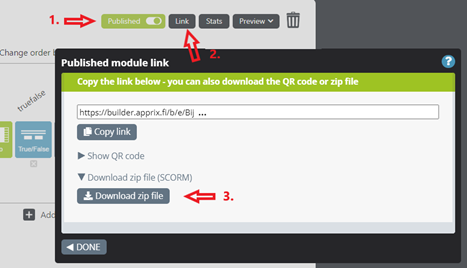
Uusi zip-tiedosto pitää viedä uudelleen oppimisympäristöön (LMS, Learning Management System), jos joku Apprixilta tekee seuraavia muokkauksia moduulin sisältöön:
- elementtiin lisätään tai vaihdetaan uusi kuva, joka ei ollut lisättynä organisaatiosi kuvakirjastoon zip-tiedoston lataushetkellä
- koulutuksen ulkonäköön tehdään muutoksia (esim. fonttikokoa muutetaan),
- elementtien toimintoja muutetaan (suositeltavaa varmistaa tämä Apprixilta).
Jos joku organisaatiostasi tekee muutoksia moduulin tai elementtien sisältöön:
- elementtiin lisätään tai vaihdetaan uusi kuva, joka ei ollut lisättynä organisaatiosi kuvakirjastoon zip-tiedoston lataushetkellä
- moduuliin lisätään täysin uusi elementti, joka ei ollut vielä organisaationne elementtivalikoimassa, kun zip-tiedosto ladattiin Builderista,
- lisättäessä videoita ja audiotiedostoja moduuliin.
Milloin ei tarvitse tehdä uutta zip-tiedostoa?
- elementtien tekstisisältöjä muokattaessa,
- elementtien järjestystä muutettaessa,
- elementin poistamisen jälkeen,
- vanhan elementin lisäämisen jälkeen.
Kuvista zip-tiedostoissa
Jos lataat kuvan moduuliin ja haluat, että kuva on saatavilla myös muille käyttäjille myöhemmin ja muiden käyttäjien nähtävissä kuvakirjastossa, valitse ruutu Show uploaded file in library. Muuten kuva ei ole muiden saatavilla kuvakirjaston kautta kaikissa asiakasympäristönne moduuleissa. Kuvakirjastoon ennen zip-tiedoston ottamista lisätyt kuvat päivittyvät zip-tiedostoon automaattisesti, jos niitä vaihdetaan elementteihin. Jos kuva ei löydy kuvakirjastosta ennen zip-tiedoston ottamista ja se lisätään johonkin moduulin elementeistä myöhemmin, vaatii tämä uuden zip-tiedoston viemisen oppimisympäristöön.
Huom! Jos moduulin zip-tiedostoa käytetään SCORM-ympäristössä, on mahdollista vaihtaa kuvia Builderin kautta ilman, että tarvitsee ladata uutta zip-tiedostoa moduulista. Aivan kuten muidenkin julkisten internetkuvien kanssa, Builderin kuvakirjastossa olevia kuvia voi linkata suoraan lisäämällä kuvan linkin Link to an image online -kenttään.
https://builder.apprix.fi/b/e/module_type_id/img/uploaded/KUVANNIMI
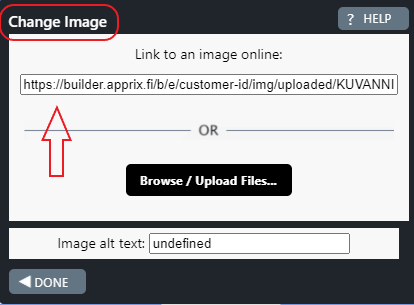
Ota yhteyttä Apprix Helpdeskiin helpdesk@apprix.fi saadaksesi moduulityypin tunnisteen (module type ID).
Päästäksesi testaamaan SCORM-tiedostoa, ota zip-tiedosto halutusta moduulista ja laita kyseinen zip-tiedosto haluttuun ympäristöön, joka pyörittää scormeja.
Riittää, että lataat päämoduulista zipin.
Moduulin zip-tiedoston voi nimetä uudelleen, jotta se vastaa esimerkiksi kurssin nimeä. Tämä ei vaikuta kurssin (zip-tiedoston) toimintaan.
Täysin itsenäisesti se ei onnistu, mutta meidän avustuksella kylläkin. Teemme SCORM-elementin teille ja sijoitamme sen sisään jollakin muulla työkalulla tuotetun kurssisisällön. Tällöin käytännössä Builder-verkkokurssiin tulee
- alkuun Intro-elementti (ja mahdolliset käyttäjätunnistukset),
- seuraavaksi edellä mainittu SCORM-elementti, jossa on kurssin sisältö kapseloituna kokonaisuudessaan yhdeksi paketiksi,
- ja loppuun Finish-elementti, joka välittää suoritustiedot Builderin statistiikkoihin.
Monesti kurssit toimivat suoraan asennuksen jälkeen, mutta joissakin tapauksissa niihin on saatettu tehdä esimerkiksi linkityksiä jonnekin muualle, jotka täytyy korjata ennen käyttöönottoa.
Builder tukee SCORM 1.2 -standardia.
Builderin zip-paketin formaatti on tällä hetkellä SCORM 1.2.
Jos sinulla on moduulin muokkausoikeudet, sinulla on myös sen julkaisuoikeudet ja oikeudet ladata moduulin Zip/SCORM-tiedosto.
Videotiedoston pienentäminen voi heikentää videon laatua. Jos haluat pitää videot korkealaatuisina, tiedostojen pienentämisen sijaan voimme sallia upottamisen teidän SharePoint osoitteesta Builderiin. SharePointista upottamista varten tarvitsemme SharePointista saatavan upotuskoodin, jotta osaamme lisätä siinä olevan domainin oikein sallitujen listalle.
Koulutusta ei voi suorittaa, ellei sitä ole julkaistu. Käytännössä verkkokoulutus ei lataudu käyttäjälle, joka yrittää suorittaa sen, eikä se myöskään ole saatavilla asiakkaan järjestelmässä.
Builderista ladatut SCORM-paketit ovat SCORM 1.2 -versiota, ja ne toimivat Vuolearning LMS:ssä, koska Vuolearning LMS tukee tätä standardia.
Tämä johtuu siitä, että SCORM-paketti ei ole suunniteltu toimimaan paikallisesti, vaan se vaatii toimiakseen verkkopohjaisen LMS-järjestelmän (kuten Moodlen). Kun SCORM-paketti avataan suoraan paikallisessa selaimessa, selaimen kehityskonsoliin ilmestyy virheilmoituksia.
Jotta SCORM-pakettia voidaan käyttää koulutuksessa oikein, User Authentication -asetukseksi tulee valita “No user authentication”. Tämän jälkeen paketin pitäisi toimia Moodlessa odotetulla tavalla.
Ohje: User Authentication -asetuksen muuttaminen
- Avaa moduulin Edit module -näkymä.
- Klikkaa yläreunan hammasrataskuvaketta ja valitse User Authentication…
- Avautuvassa User Authentication Settings -ikkunassa varmista, että “No user authentication” -menetelmä on valittuna.
- Jos jokin muu autentikointimenetelmä on aktiivinen, poista se käytöstä.
Et voi muokata sisältöä Builderissa, jos se ei ole siellä alun perin luotu.
SCORM-paketin sisältö on muokattavissa siinä järjestelmässä tai työkalussa, josta se on haettu tai tuotettu.
Käyttäjäoikeuksien hallinta
Jos haluat antaa muokkausoikeudet tiettyyn moduuliin, suorita seuraavat askeleet Administrate-näkymässä:
1. Valitse käyttäjä, jonka käyttöoikeuksia haluat muokata.
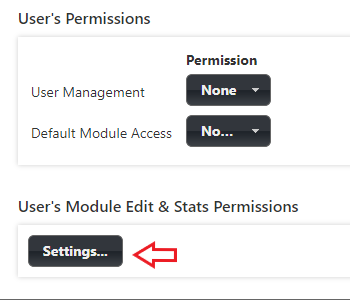
2. Klikkaa Settings…-nappia User’s Module Edit & Stats Permissions -otsikon alta. Ponnahdusikkuna aukeaa.
3. Valitse vaihtoehto View (oletusarvo) Access-kolumnista moduuleihin, joita haluat käyttäjän pystyvän näkemään, mutta ei muokkaamaan.
4. Valitse vaihtoehto Edit moduuleihin, joita haluat käyttäjän pystyvän muokkamaan. Jos haluat käyttäjän pystyvän myös tarkastelemaan moduulin tilastoja, myönnä oikeudet raksimalla ruutu Statistics-kolumnista moduulin riviltä.
Käyttäjä pystyy nyt muokkaamaan moduulia ja tarkastelemaan sen tilastoja, jos oikeudet tilastojen tarkastelemiseen on myönnetty.
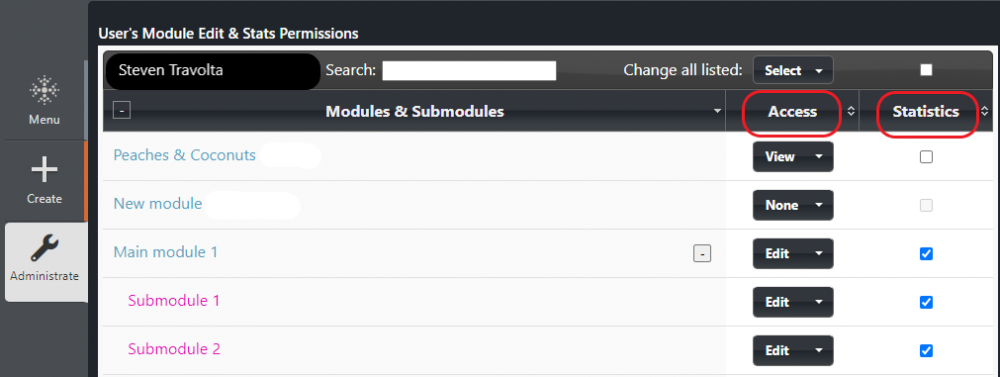
Selvitä ensin, kenellä tiimissäsi on User Management -rooli.
Kyseinen henkilö voi hallinnoida Builderin käyttöoikeuksia Administrate-valikon kautta: lisätä, muokata tai poistaa käyttäjiä.
Lisätietoja käyttöoikeuksien hallinnasta löydät : https://help.apprix.fi/#administrate
Mikäli tarvitsette apua, voitte myös olla yhteydessä Apprixin helpdeskiin (helpdesk@apprix.fi), joka voi lisätä uusia fasilitaattoreita tai muokata käyttäjähallinta-asetuksia tarpeen mukaan.
1. Avaa Administrate-näkymä.
2.Valitse käyttäjä, jonka käyttöoikeuksia haluat muokata.
3. Valitse Settings…-nappi User’s Module Edit & Stats Permissions otsikon alta.
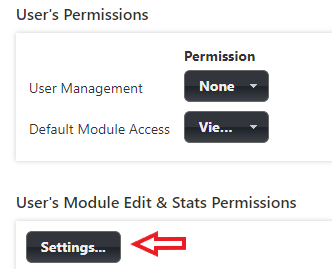
4. User’s Module Edit and Stats Permissions -ponnahdusikkunassa valitse moduulin kohdalla View–vaihtoehto Access-kolumnissa ja raksi ruutu kolumnista Statistics.
Huom! Jos None-vaihtoehto valitaan, ei ole mahdollista raksia Statistics-ruutua, sillä sen valitseminen on tällöin estetty.
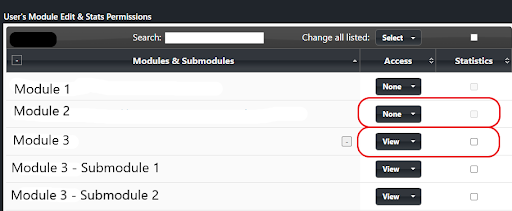
Ilman muuta! Builder-pääkäyttäjät, joilla on käyttäjähallintaoikeudet organisaatiossasi voivat päättää, kenellä on oikeus luoda, muokata ja tarkastella mitäkin moduuleita. Käyttäjäoikeuksia voi myös muokata tarvittaessa.
Builderissa on jo käyttäjä (fasilitaattori), jolla on sama käyttäjätunnus. Ole hyvä ja luo eri käyttäjätunnus.
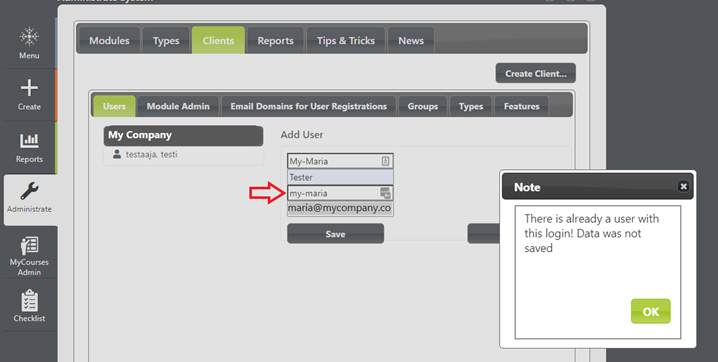
Muokkausoikeudet fasilitaattorille annetaan seuraavasti:
Anna ensin arvo ”On” parametrille “Module’s accessible parameter“.
Sen jälkeen määritä Default Module Access -parametrin arvo:
- “Edit” : jos fasilitaattori voi muokata kaikkia moduuleja.
- “View” : jos fasilitaattori voi esikatsella ja duplikoida kaikkia moduuleja, mutta ei muokata niitä.
- ” View ” voit määrittää fasilitaattorin muokkausoikeudet yhdelle tai useammalle moduulille klikkaamalla” Settings ” -painiketta kohdassa” User’s Module Edit & Stats Permissions. Kun painiketta klikataan, avautuu ikkuna. Ikkunassa luetellaan kaikki moduulit. Voit antaa fasilitaattorille muokkausoikeudet (edit, view, none) yhteen tai useampaan moduuliin. Tässä ikkunassa voit myös antaa tilastojen katseluoikeudet.
Vastaus: Kyllä.
User Management -asetukset:
- Edit: Käyttäjällä on oikeus lisätä uusia käyttäjiä ja määrittää heille tarvittavat käyttöoikeudet. Tämä sisältää myös mahdollisuuden muokata omia ja muiden käyttäjien oikeuksia.
- None: Käyttäjällä ei ole oikeutta lisätä uusia käyttäjiä eikä muokata käyttöoikeuksia.
✅ Kyllä antaa!
Kun käyttäjälle asetetaan Default Module Access = Edit, hän saa oikeuden:
- muokata kaikkia olemassa olevia ja tulevia moduuleja
- tarkastella moduulien tilastoja
Default Module Access -asetusten merkitys
| Asetus | Oikeudet |
| None | Käyttäjä näkee vain itse luomansa moduulit |
| View (System Default) | Käyttäjä voi esikatsella ja kopioida kaikkia moduuleja, mutta ei muokata tai nähdä tilastoja |
| Edit | Käyttäjä voi muokata ja tarkastella tilastoja kaikista nykyisistä ja tulevista moduuleista |
⚠️ Huomio: Moduulikohtaiset oikeudet voivat ohittaa oletusasetuksen
Vaikka fasilitaattorille olisi annettu Default Module Access = Edit, hänen oikeutensa voivat silti olla rajoitetut, jos hänelle on aiemmin määritetty moduulikohtaisia oikeuksia User’s Module Edit & Stats Permissions -ikkunassa.
Tärkeää:
➡️ Moduulikohtaiset asetukset (View/Edit) korvaavat Default Module Access -asetuksen kyseisten moduulien osalta.
Esimerkki tilanteesta
Tilanne:
- Fasilitaattorille on asetettu Default Module Access = Edit
- Kuitenkin User’s Module Edit & Stats Permissions -ikkunassa kahdelle moduulille on annettu oikeudeksi View
Seuraukset:
- Fasilitaattori voi muokata kaikkia muita moduuleja
- Näitä kahta moduulia hän voi vain:
- tarkastella (ei muokata)
- kopioida sisällön Duplicate-painikkeella
- ei voi tarkastella tilastoja
- Nämä moduulit on luonut toinen fasilitaattori
️ Kuvaukset (viittaukset kuviin)
Kuva 1 – Anna Editorin Default Module Access = Edit.
Kaksi moduulia on kuitenkin asetettu tilaan Access = View. Anna voi tarkastella ja kopioida ne, mutta ei muokata tai nähdä tilastoja.
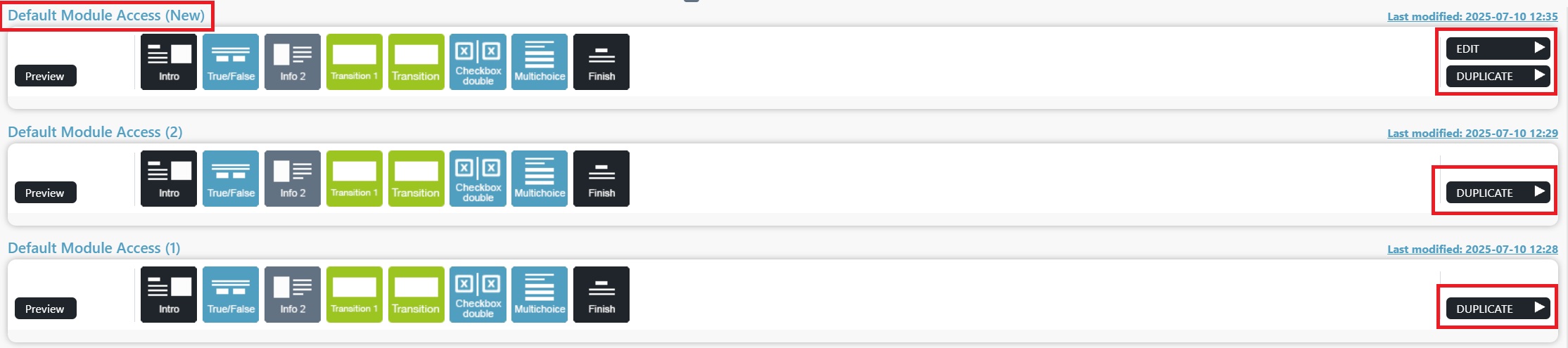
Kuva 2 – Builder-näkymässä Anna voi muokata kaikkia muita moduuleja, paitsi niitä, joille on erikseen annettu View-oikeus.
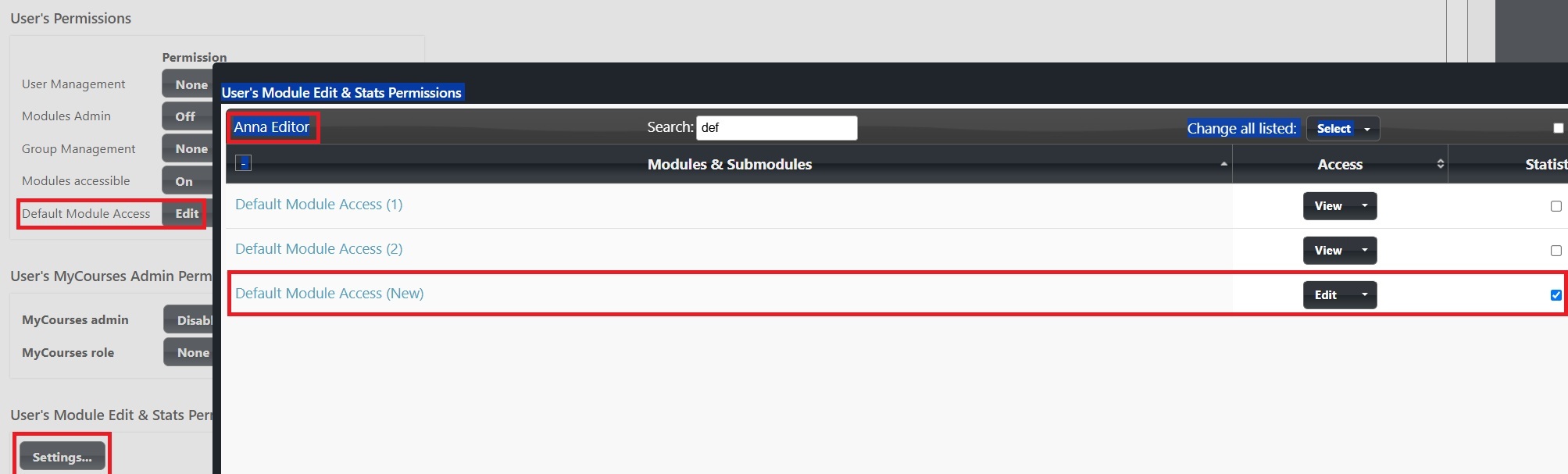
Käytössämme on Summary Report -raportointinäkymä, joka kokoaa moduulien suoritustiedot yhteen. Näkymään voidaan myöntää käyttöoikeudet esihenkilöille, jolloin he voivat seurata tiiminsä kurssien etenemistä itsenäisesti.
Lisätietoja löydät osoitteesta: https://help.apprix.fi/#summary-reports
Alla sinulle Help-linkki, josta saat lisätietoja moduulin esikatselulinkin jakamisesta:
Esikatselulinkin jakaminen: https://help.apprix.fi/#moduulinesikatseleminen
Moduulit ja submoduulit
Voit esikatsella kurssia:
- All Modules -ikkunassa klikkaamalla Preview-nappia moduulin nimen lähellä. Tällöin kurssin esikatselu alkaa alusta.
- Edit Module -ikkunassa viemällä hiiren minkä tahansa elementin päälle moduulissa ja klikkaamalla elementin oikeaan yläkulmaan ilmestyvää silmäsymbolia. Klikkaamalla silmäsymbolia pääset suoraan kyseisen elementin esikatseluun ja pystyt myös esikatselemaan moduulia siitä lähtien eteen tai taaksepäin.
- Elementin rataskuvakkeesta valitse Preview Element in New Tab -vaihtoehto.
”All Modules”-näkymä
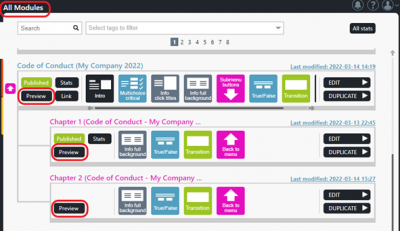
”Edit Module”-näkymä
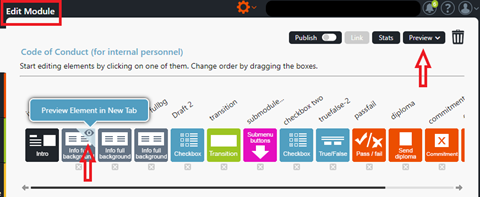
Elementin “Preview Element in New Tab”-vaihtoehto
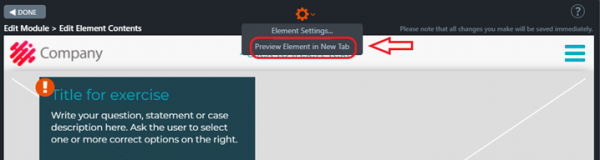
Kyllä. Samannimisiä moduuleja voi olla kaksi tai useampia. Kun tallennat moduulin, jolla on sama nimi kuin toisella moduulilla, Builder ilmoittaa siitä sinulle.
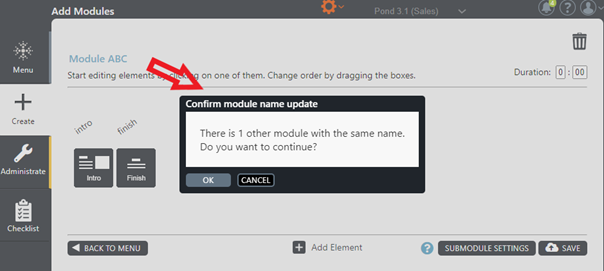
Kun monistat julkaistun moduulin:
- Uusi kopio päämoduulista on Unpublished-tilassa
- Jos submoduulit on julkaistu alkuperäisessä submoduulirakenteessa, ovat ne suoraan julkaistuna myös uudessa kopiossa.
Huom! Jos submoduuleja ei ole julkaistu (Published-tila), eivät ne ole nähtävissä ja valittavissa submoduulivalikossa, kun moduulia suoritetaan tai esikatsellaan.
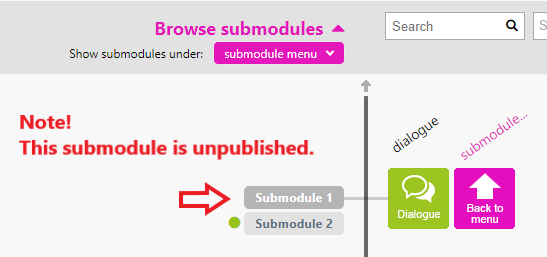
Yllä olevassa kuvassa Submodule 1 -submoduuli ei ole nähtävissä Preview-esikatselussa, sillä sitä ei ole julkaistu (submoduulin nimen edessä ei ole vihreää ympyrää submoduulilistassa).
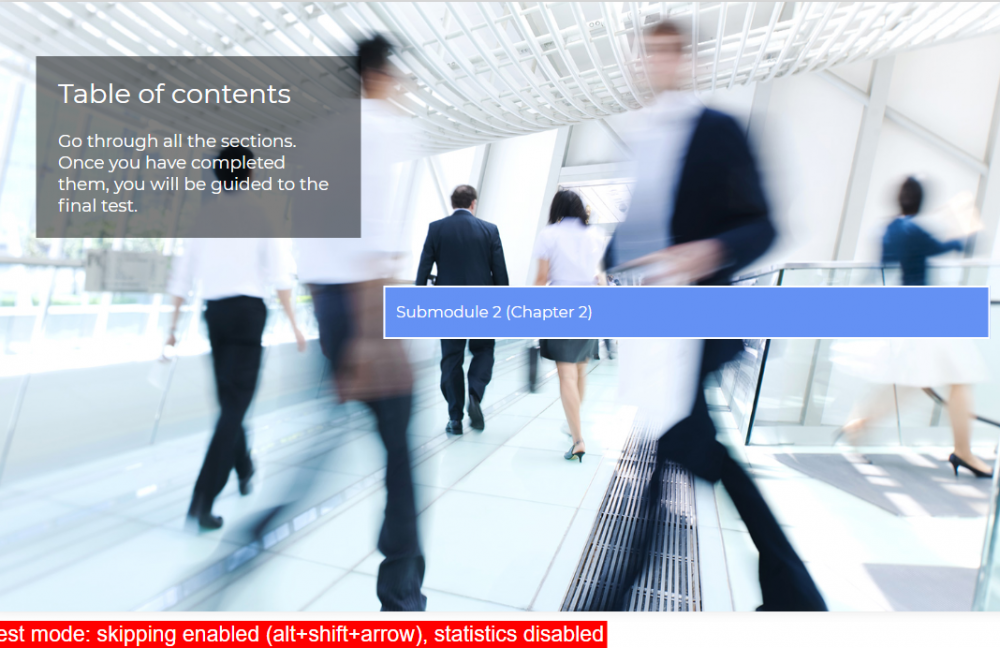
Guard by IP -asetus on kytketty päälle päämoduulissa. Jos käyttäjä yrittää katsella moduulia tai muuten päästä moduulille IP-osoitteesta, joka ei ole sallittu, pääsy estetään.
Ratkaisu: Jos kurssi tulee suorittaa rajattujen IP-osoitteiden ulkopuolella, Guard by IP -asetus on kytkettävä pois päältä.
Moduuli on julkaistu, kun vihreä Published-nappi ja musta Link-nappi ilmestyy moduulin vasemmalle puolelle All Modules -näkymässä.
Klikkaa Link-nappia aina, kun tarvitset julkaistun moduulin suorituksia keräävän linkin (linkin sisältävä ponnahdusikkuna avautuu näppäimen painalluksella).
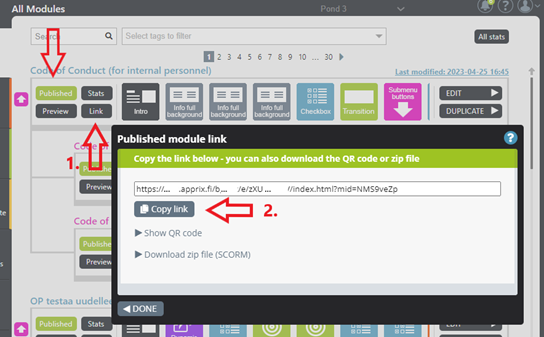
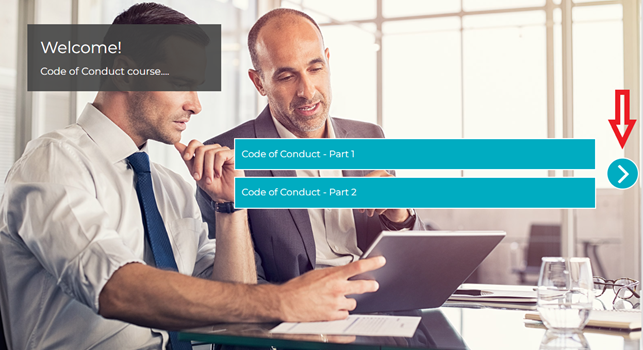
Tarkista päämoduulista Submenu Buttons -elementin asetukset.
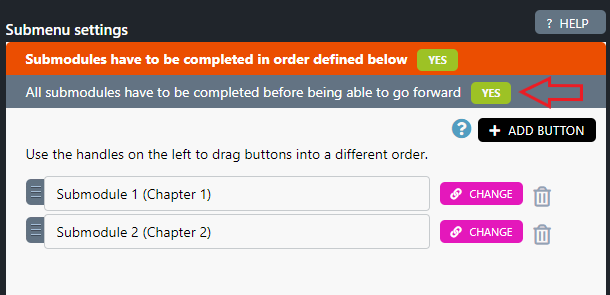
Jos All submodules have to be completed before being able to go forward -vaihtoehto ei ole kytkettynä päälle (viereisessä napissa lukee NO-vaihtoehto), nuoli eteenpäin on näkyvissä Submenu Buttons -elementissä.
Jos valitset YES-vaihtoehdon, kurssin suorittaja ei pysty siirtymään eteenpäin päämoduulissa ennen kuin hän on suorittanut kaikki submoduulit.
Kun suorittaja on suorittanut kaikki submoduulit, tulee hänen klikata nuolta eteenpäin näkymän oikeassa laidassa Submenu Buttons -elementissä päästäkseen kurssin viimeiseen Finish-elementtiin. Tällöin hänen suorituksensa päivittyy Big Data -näkymään tilastoinnissa (merkintä muuttuu nollasta ykköseksi, kun suoritus on valmis).
HUOM! Jos suorittaja kirjautuu ulos tai sulkee selaimensa ennen Finish-elementin saavuttamista, hänen suoritustaan ei merkitä suoritetuksi/hyväksytyksi tilastoinnissa.
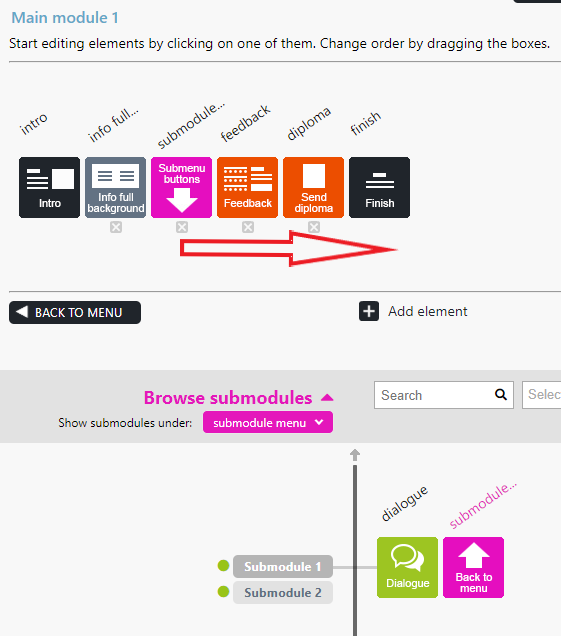
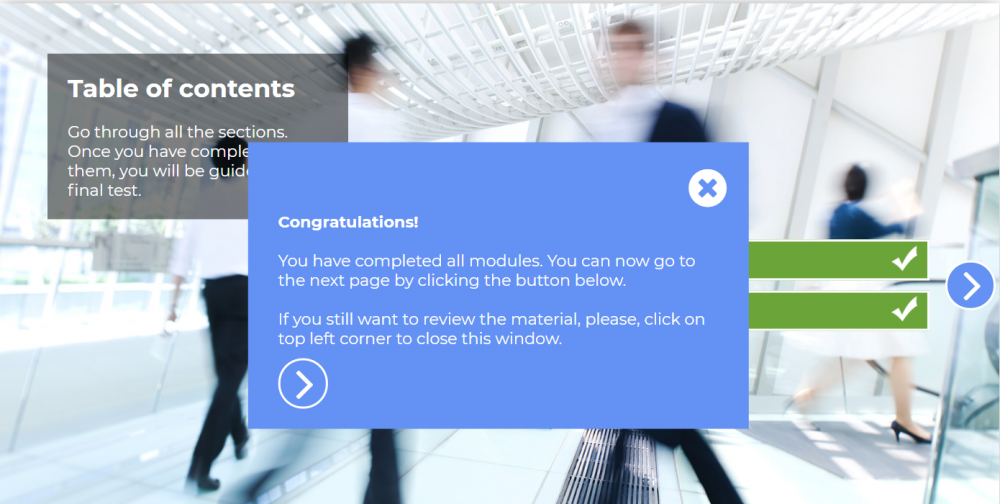
Huom! Jos submoduulipalkin yläreunassa on valintamerkki, se tarkoittaa, että submoduuli on suoritettu onnistuneesti.
Submenu Buttons -elementti. Molemmat submoduulit on suoritettu. Käyttäjä voi nyt siirtyä päämoduulissa eteenpäin (Siirrä eteenpäin – painike tulee näkyviin) ja suorittaa koulutuksen loppuun.
- Klikkaa päämoduulin Edit-nappia. Edit Module -ikkuna avautuu.
- Valitse listasta submoduuli, jonka nimen haluat vaihtaa. Submoduulin nimi ilmestyy vaaleanpunaisella värillä näkymän ylälaitaan.
- Valitse submoduulin nimikenttä klikkaamalla sitä ja vaihda nimi.
- Tallenna painamalla Save-nappia.
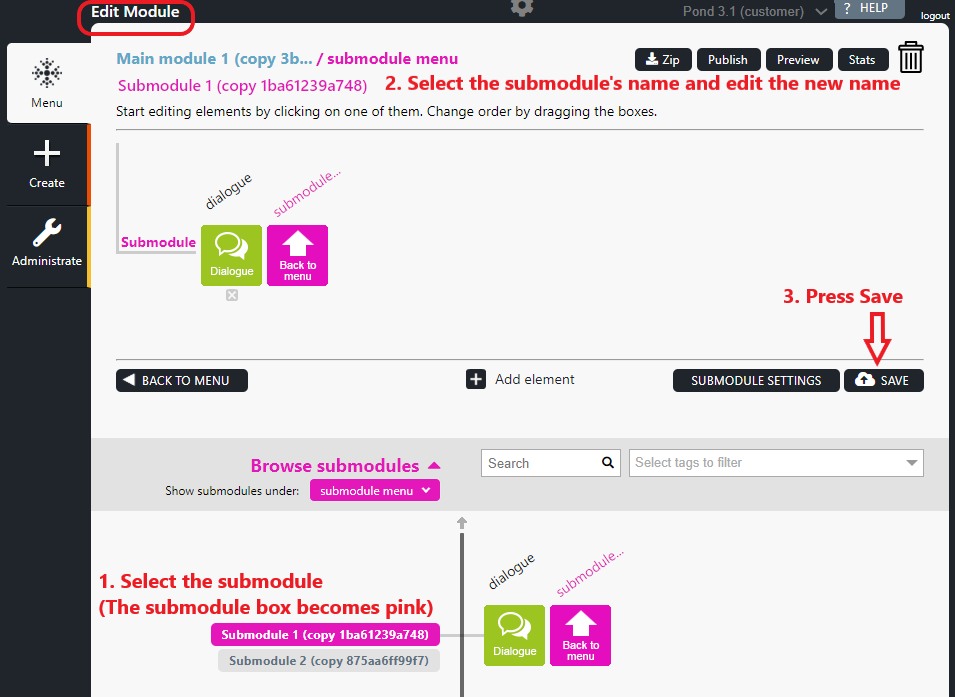
Huom! Tarkista myös, jos sinun tarvitsee päivittää submoduulin uusi nimi myös Submenu Buttons -elementin valikkoon.
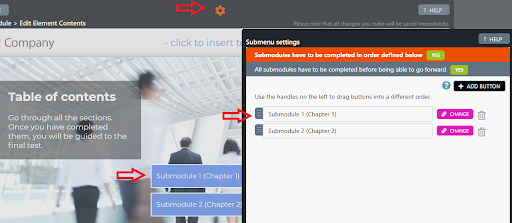
Jos sinun tarvitsee poistaa linkitys submoduulin ja päämoduulin väliltä, suorita seuraavat askeleet.
- Valitse päämoduuli ja klikkaa Edit-nappia. Edit Module -ikkuna aukeaa.
- Aktivoi submoduuli, jonka linkityksen haluat poistaa klikkaamalla submoduulin nimeä vaaleanpunaisessa Browse submodules -listassa.
- Submoduulin nimi näkyy ikkunan ylälaidassa päämoduulin nimen alla. Tässä vaiheessa submoduulin linkitys päämoduulista voidaan poistaa. Huom! Submoduulin on oltava julkaisemattomassa tilassa. Tarvittaessa poista submoduulin julkaisu.
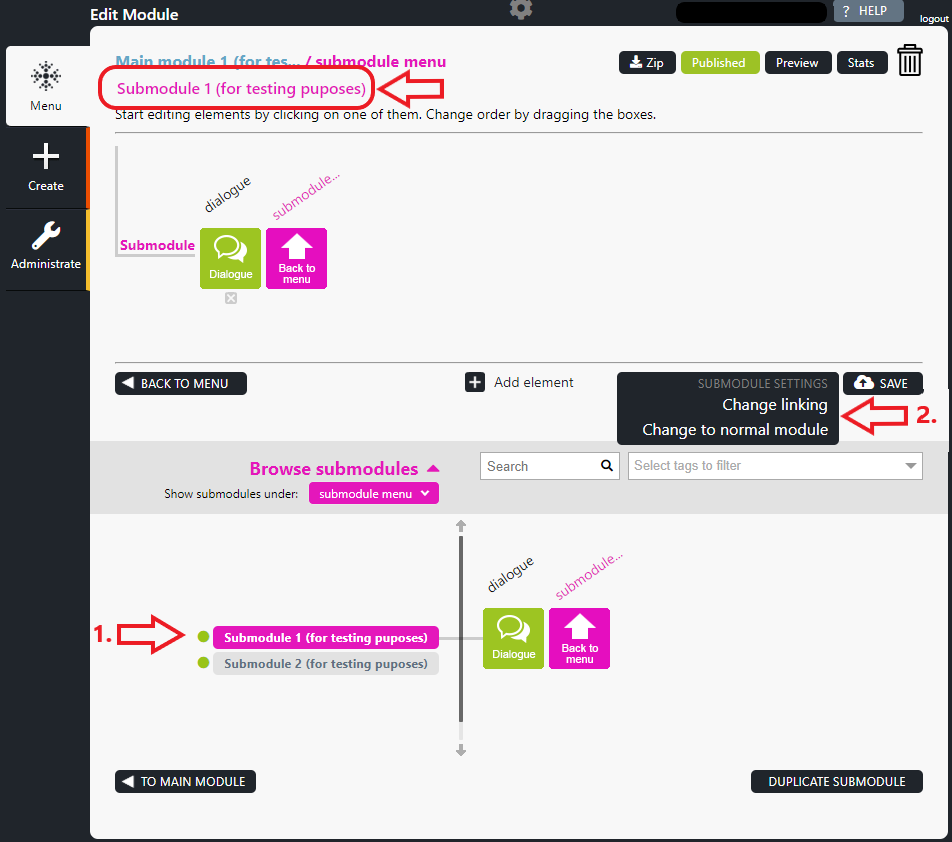
4. Klikkaa Submodule Settings -nappia. Kaksi vaihtoehtoa on havaittavissa: Change Linking ja Change to Normal Module.
Jos valitset Change Linking, Change Linking -ponnahdusikkuna avautuu. Listassa näkyvät kaikki moduulit, jotka sisältävät Submenu Buttons -elementin (päämoduulit).
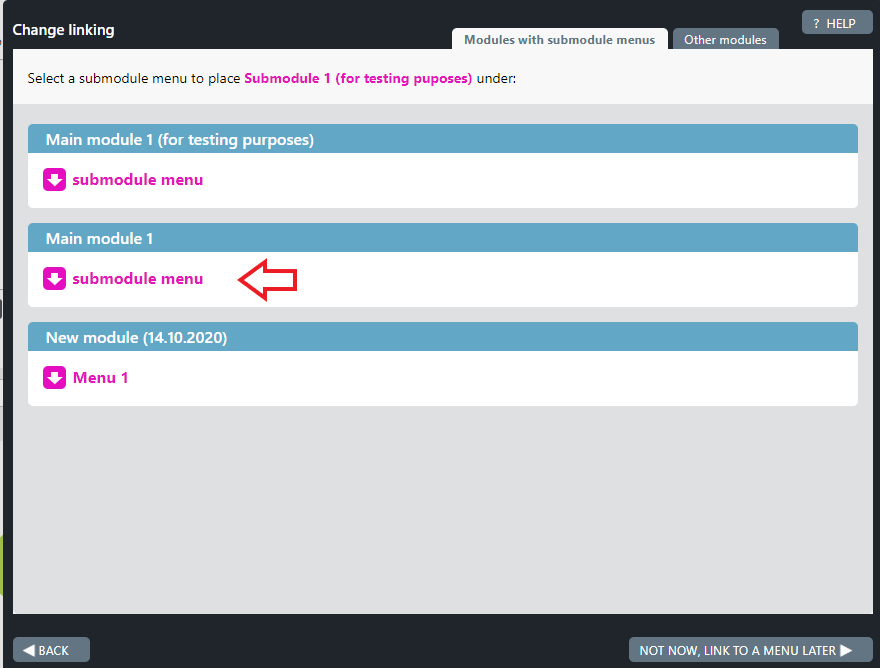
5. Klikkaa sen moduulin nimeä, johon haluat linkittää submoduulin. Valitun Submenu Buttons -elementin Submenu Settings -ponnahdusikkuna aukeaa.
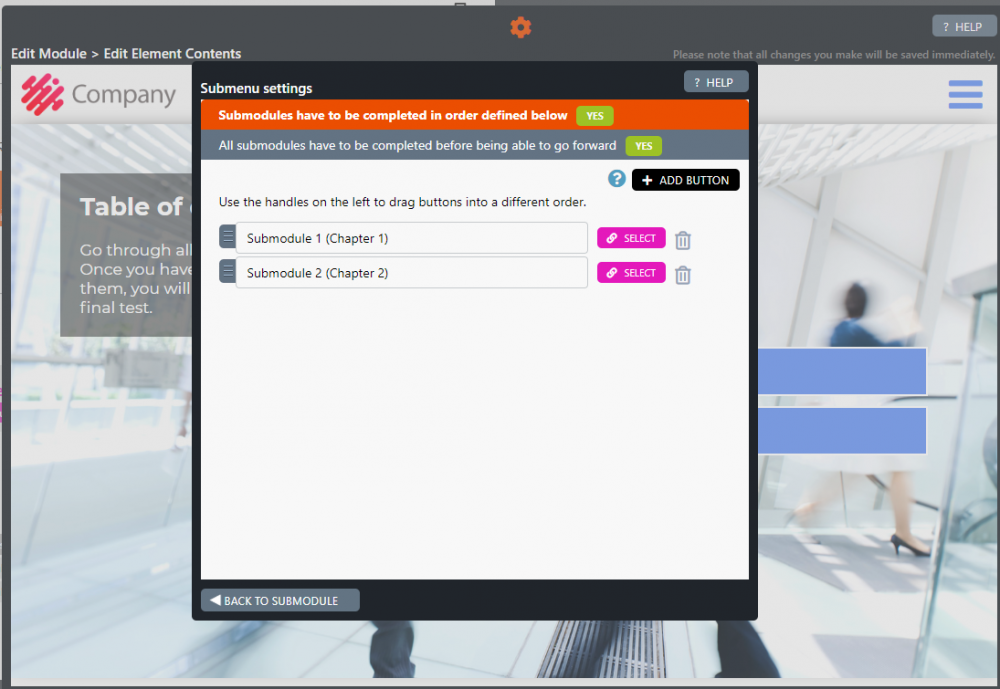
Yllä olevan kuvan näkymässä voit valita, miten haluat linkittää submoduulin nykyiseen päämoduuliin: esimerkiksi lisäämällä uuden napin valikkoon (uusi submoduuli), nimeämällä sen ja linkittämällä submoduulin siihen vaaleanpunaisesta Select-napista tai linkittämällä submoduulin jo olemassa olevaan nappiin klikkaamalla Select kyseisen kentän kohdalta.
Jos et halua linkittää submoduulia ollenkaan, voit valita Change Linking -ponnahdusikkunasta Not now, link to a menu later ikkunan oikeasta alakulmasta. Tällöin submoduulista tulee orpo (ei linkitettynä mihinkään submoduulirakenteeseen, eikä myöskään käytettävissä normaalina moduulina).
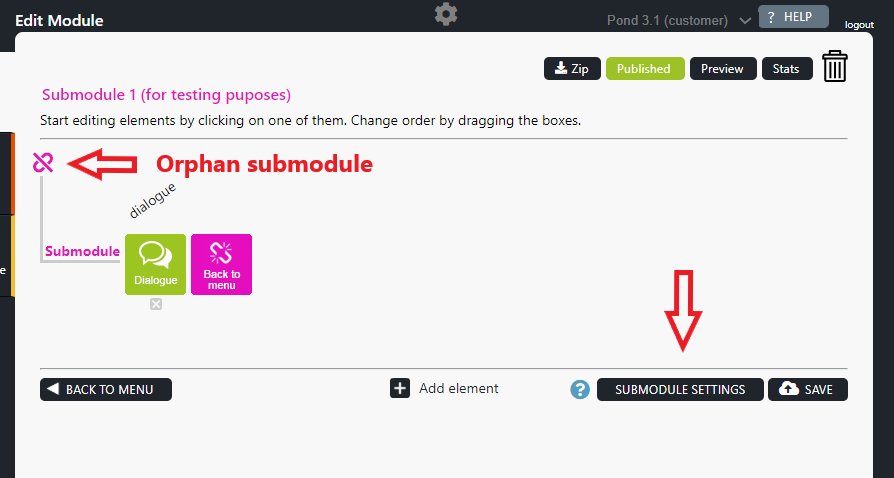
Voit myöhemmin valita Submodule Settings -valikosta, jos haluat linkittää submoduulin uudelleen valitsemaasi päämoduuliin, muuttaa sen normaaliksi moduuliksi tai poistaa sen kokonaan klikkaamalla roskakoria.
Jos sinun tarvitsee poistaa submoduulirakenteessa oleva, päämoduuliin linkitetty submoduuli pysyvästi, suorita seuraavat askeleet.
- Valitse päämoduuli ja klikkaa Edit-nappia. Edit Module -ikkuna aukeaa.
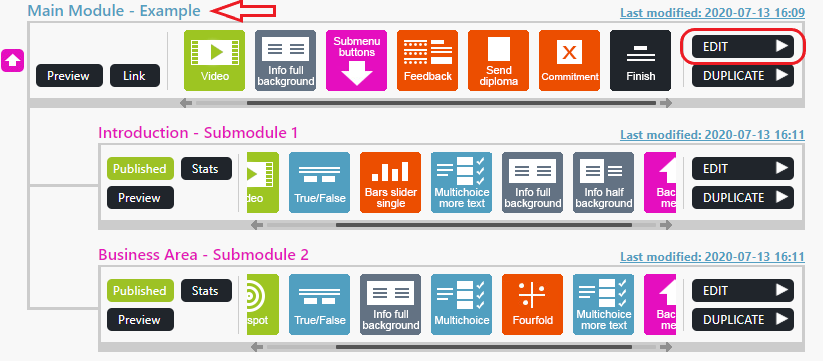
2. Aktivoi submoduuli, jonka haluat poistaa klikkaamalla submoduulin nimeä Browse submodules -listassa.
Submoduulin nimi ilmestyy näkymän ylälaitaan päämoduulin nimen alle. Tässä vaiheessa submoduuli on valmis poistettavaksi.
3. Klikkaa moduulin nimeä päämoduulin alta ja sitten roskakorisymbolia näkymän oikeassa yläkulmassa.
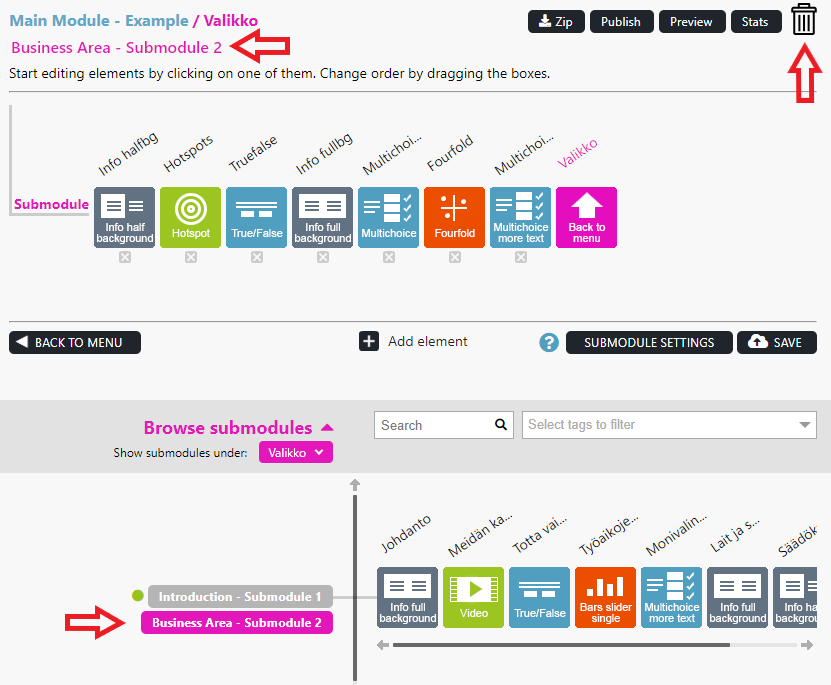
Builder kysyy, haluatko varmasti poistaa submoduulin.
4. Valitse OK-nappi. Submoduuli poistetaan submoduulirakenteesta ja poistetaan pysyvästi.
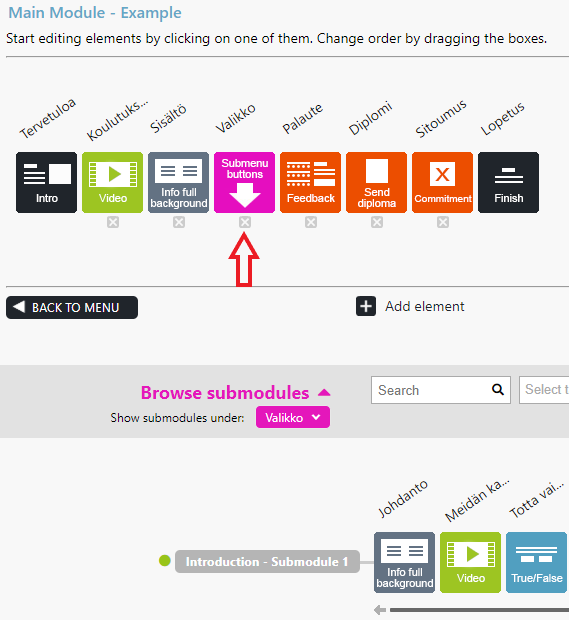
Huom! Muista poistaa myös submoduulin valikkonappi Submenu Buttons -elementistä, jos nappia ei tarvita enää.
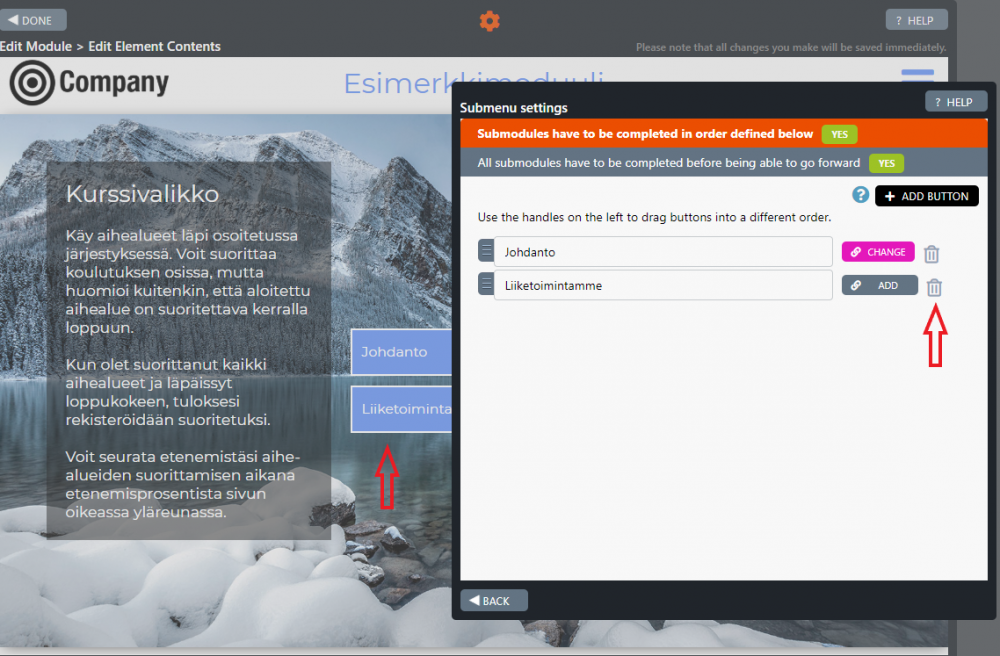
Seuraamalla näitä ohjeita voit lisätä moduuliin linkkejä ja tiedostoja, jotka ovat suorittajan saatavilla koko moduulin suorittamisen ajan:
Hampurilaisvalikko
Hampurilaisvalikon painike sijaitsee elementtien oikeassa yläkulmassa. Klikkaamalla valikkoa aukeaa lista tiedostoja ja linkkejä, jotka ovat koulutuksen suorittajien käytössä.
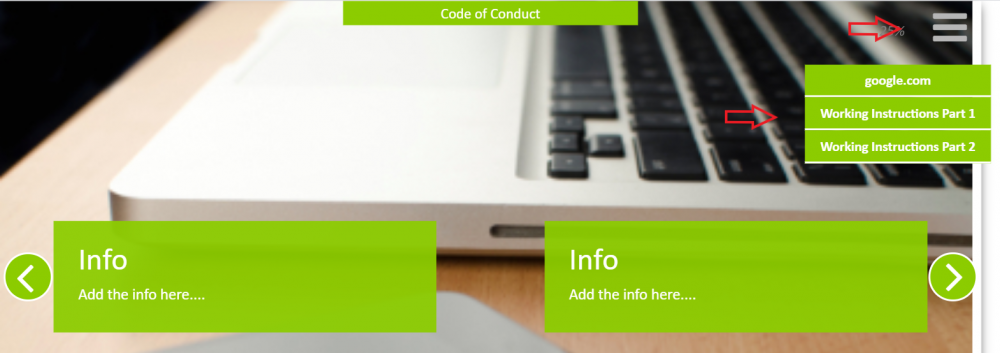
Muokkausohjeet
Klikatessasi hampurilaisvalikko aukeaa Link menu settings ponnahdusikkuna. Tässä ikkunassa voi lisätä linkkejä (https://www.google.com/) ja tiedostoja (pdf, doc/docx, xls/xlsx, ppt/pptx, txt/csv, zip) hampurilaisvalikkoon.
Huom!
Linkit ja tiedostot, jotka
- lisätään tai poistetaan minkä tahansa elementin hampurilaisvalikon kautta päivittyvät automaattisesti jokaiseen moduulin elementtiin.
- lisätään päämoduuliin eivät päivity automaattisesti submoduuleihin tai submoduulista päämoduuliin ja muihin submoduuleihin, sillä hampurilaisvalikko on moduulikohtainen.
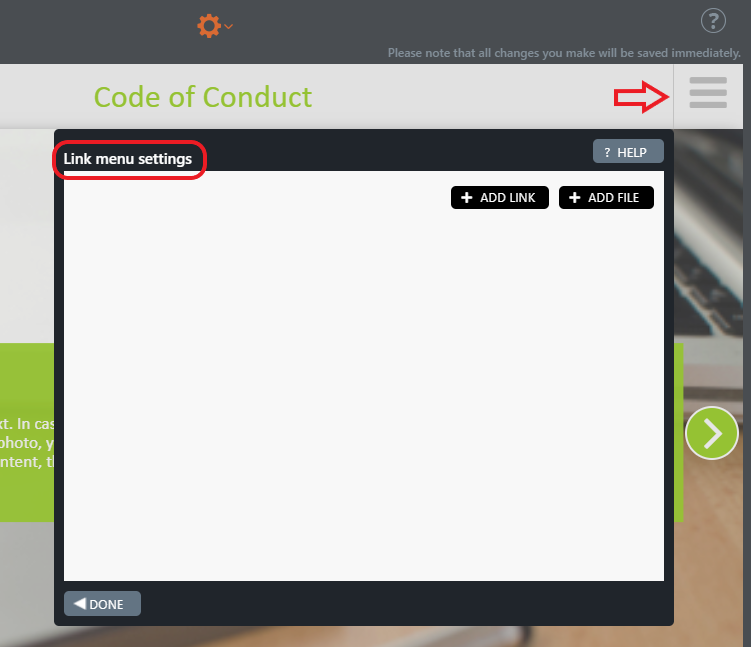
+ ADD LINK -painike
Klikkaa + ADD LINK -painiketta, kun haluat lisätä linkkejä hampurilaisvalikkoon. Browse Media Library -ponnahdusikkuna aukeaa. Tässä ikkunassa näet listan aikaisemmin lisätyistä linkeistä, jos niitä on. Jos etsimäsi linkki ei löydy ikkunan listasta vielä, klikkaa oranssia Add new link…-painiketta. Aukeaa uusi ponnahdusikkuna, jossa pyydetään antamaan nimi linkille. Tämä nimi näkyy linkin nimenä ikkunan listassa. Syötä nimi linkille (esim. google.com) ja klikkaa OK. Aukeaa jälleen uusi ponnahdusikkuna, jossa pyydetään syöttämään linkin osoite, esim. https://www.google.com ja paina OK. Ikkuna sulkeutuu. Valitse uudestaan ADD LINK -painike. Valitse linkki ja Insert selected -painike ikkunan oikealta alakulmasta. Linkki on nyt saatavilla hampurilaisvalikosta.
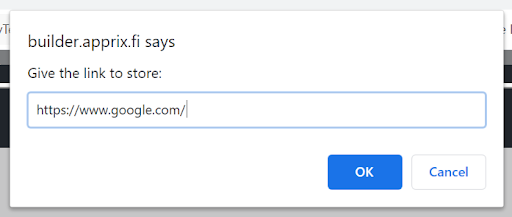
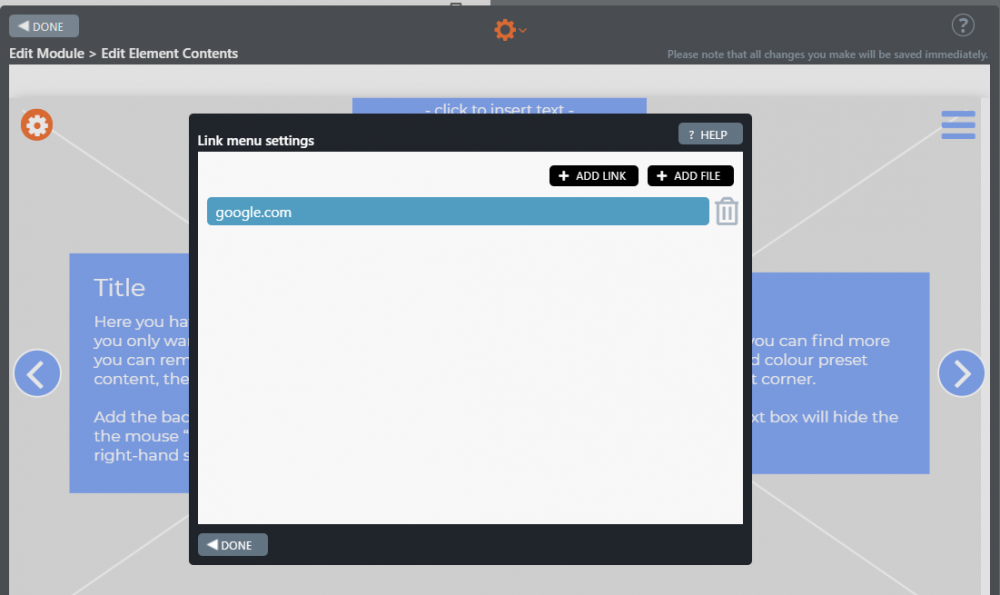
+ ADD FILE -painike
Klikkaa + ADD FILE -painiketta, kun sinun tarvitsee lisätä tiedosto saataville hampurilaisvalikkoon. Browse Media Library -ponnahdusikkuna aukeaa. Tässä ikkunassa näet listan aikaisemmin lisätyistä tiedostoista, jos niitä on. Jos etsimäsi tiedosto ei vielä löydy ikkunan listasta, klikkaa oranssia Add new file… -painiketta.
Huom! Rastita ruutu Show uploaded file in library, jos haluat tiedoston näkyvän ikkunan tiedostolistauksessa eli tiedostokirjastossa.
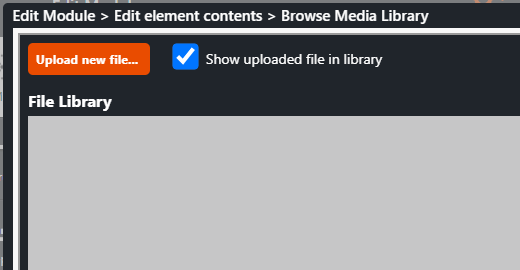
File Explorer -ikkuna aukeaa. Valitse tiedosto, jonka haluat lisätä kirjastoon. Aukeaa uusi ponnahdusikkuna, jossa pyydetään antamaan tiedostolle nimi, jolla tiedoston löytää kirjastosta. Syötä tiedostolle nimi ja paina OK. Ponnahdusikkuna ja Browse Media Library -ikkuna sulkeutuvat.
Klikkaa jälleen + ADD FILE -painiketta Link Menu Settings -ikkunassa. Valitse tiedosto Browse Media Library -ikkunassa ja klikkaa Insert Selected -painiketta ikkunan oikeassa alalaidassa. Tiedosto ilmestyy nyt Link Menu Settings -ikkunaan. Valitse Done, jos et halua lisätä muita tiedostoja. Tiedosto on nyt lisätty nähtäville hampurilaisvalikkoon.
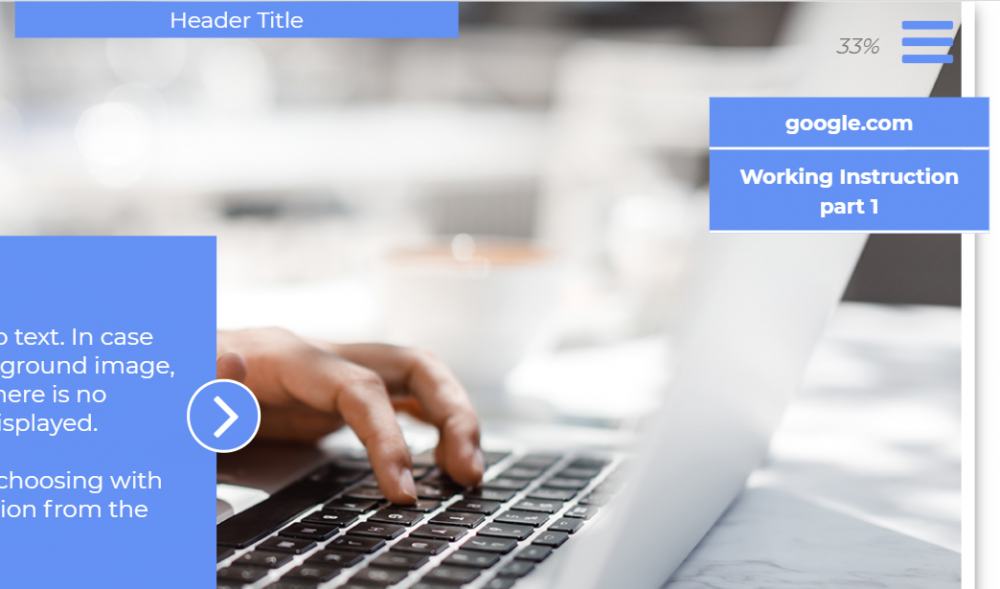
Link Menu Settings -valikkoon lisätyt tiedostot ja linkit ovat nyt tarkasteltavissa kaikista moduulin elementeistä hampurilaisvalikosta. Jos haluat poistaa tiedoston tai linkin, klikkaa roskakoria linkin/tiedoston nimen oikealla puolella.
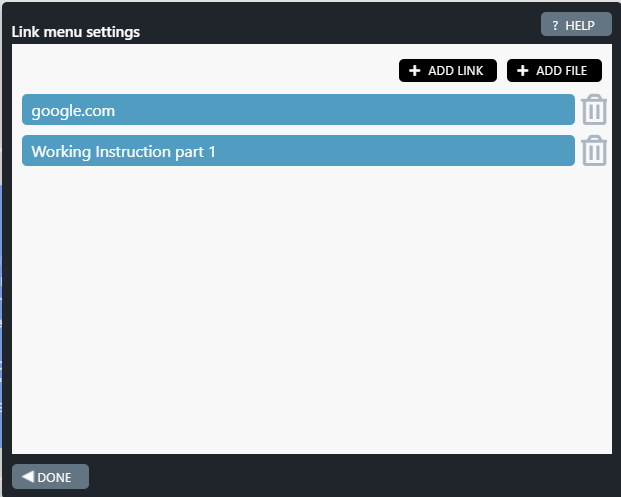
Jos haluat poistaa linkin ja/tai tiedoston näkyvistä Media Library -ikkunan listasta, klikkaa tiedostoa/linkkia ja Hide selected file/link from library -painiketta ikkunan alalaidassa. Huomioithan, että linkki/tiedosto poistetaan tällöin vain Media Library -ikkunassa näkyvästä listasta, mutta ei moduulista, jos linkki tai tiedosto on lisättynä moduulin elementin Link Menu Settings -ponnahdusikkunasta.

Jos moduuli on julkaistu (Published), Submodule Settings -painike ei ole näkyvissä. Sinun on poistettava moduuli julkaisusta (unpublish), jos haluat muuttaa moduulin submoduuliksi.
Jos käyttäjä on luonut submoduulin ja se on ensimmäisenä submoduulina listassa, mutta tätä submoduulia ei ole julkaistu, ei se silloin näy esikatselu- ja julkaisutilassa. Jos on asetettu, että submoduulit tulee käydä läpi järjestyksessä (Submodules have to be completed in the order defined below: YES), Builder ei päästä esikatselu- tai julkaisutilassa käyttäjää avaamaan seuraavaa submoduulia, vaikka se olisi näkyvissä.
Julkaise ensimmäinen submoduuli listalla tarkastellaksesi seuraavaa submoduulia:
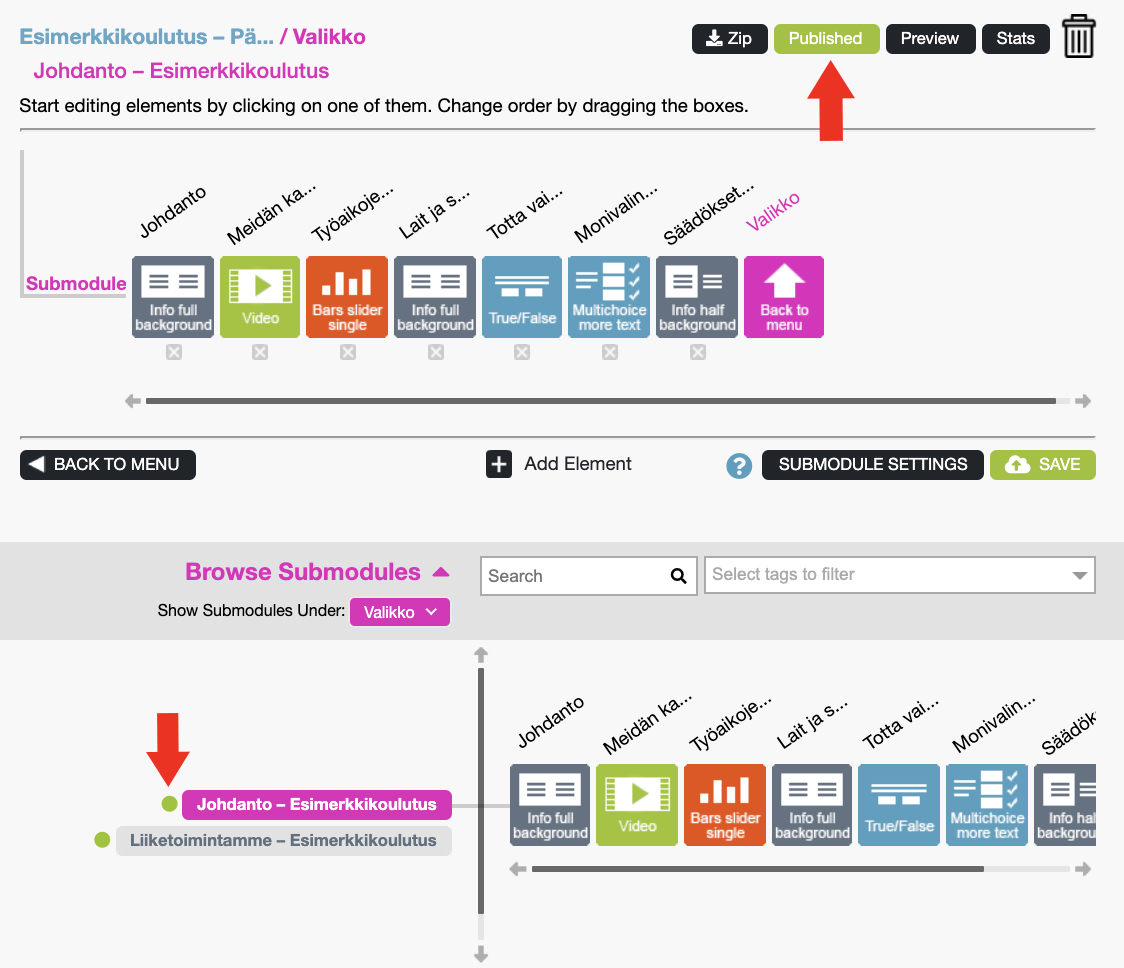
tai kytke Submodules have to be completed in the order defined below -asetus asentoon: NO avaamalla ensin Submenu Buttons -elementin, klikkaamalla Edit Submodule Menu Settings oranssista ratasikonista elementin editointinäkymän ylälaidassa. Huomioithan kuitenkin, että jos tämä asetus on kytketty pois päältä (NO), kun linkkiä jaetaan kurssin suorittajille, suorittajat voivat suorittaa submoduulit omavalintaisessa järjestyksessä.
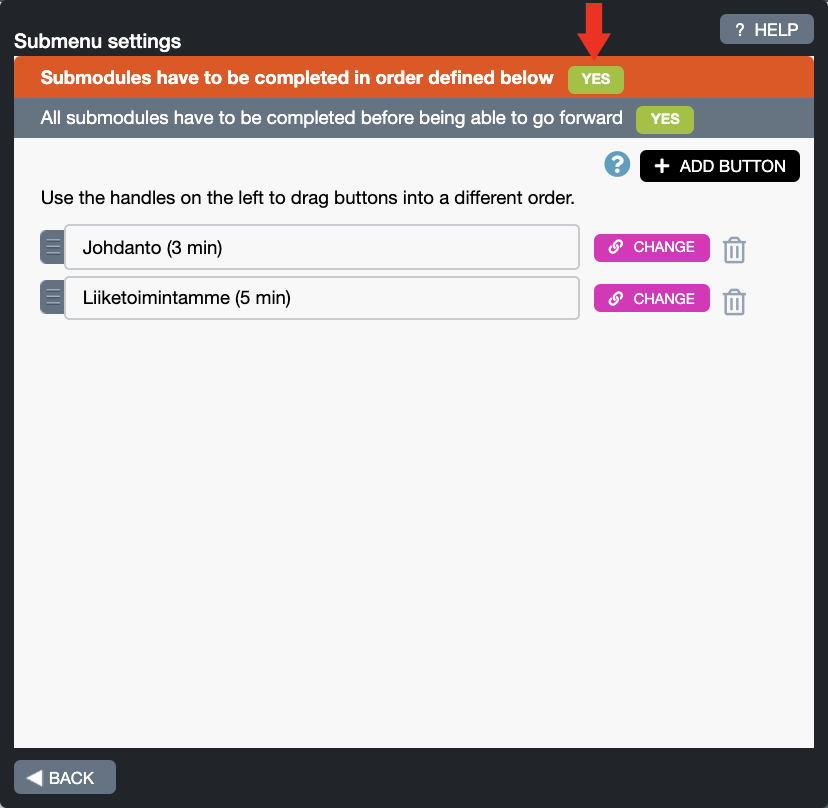
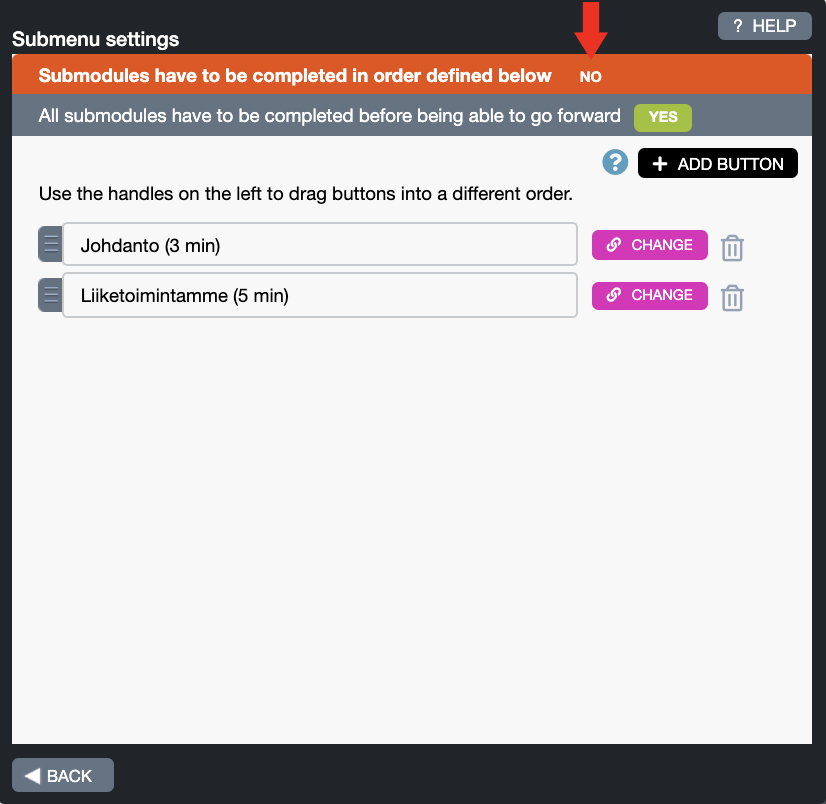
Builder-työkalulla luodussa verkkokoulutuksessa on päämoduuli (esim. ”Työmaaperehdytys), joka voi sisältää useita submoduuleja (kuin kirjan lukuja), kuten tässä tapauksessa ”Submodule 1 – Security issues”, ”Submodule 2 – Contact persons” ja niin edelleen.
Builder alkaa laskea päämoduulissa koulutuksen suoritusprosenttia 0 %:sta alkaen.
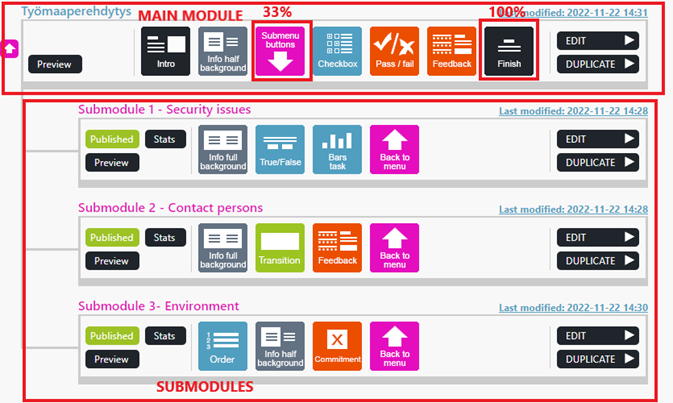
(Työmaaperehdytys– moduuli Builderissa: päämoduuli + submoduulit)
Kun kurssin suorittaja saapuu tälle sivulle (Submenu buttons -elementti) ja klikkaa jotakin ikkunan oikealla puolella olevasta sinisestä painikkeesta, hän avaa submoduulin (esim. ”Submodule 1: Security issues”).
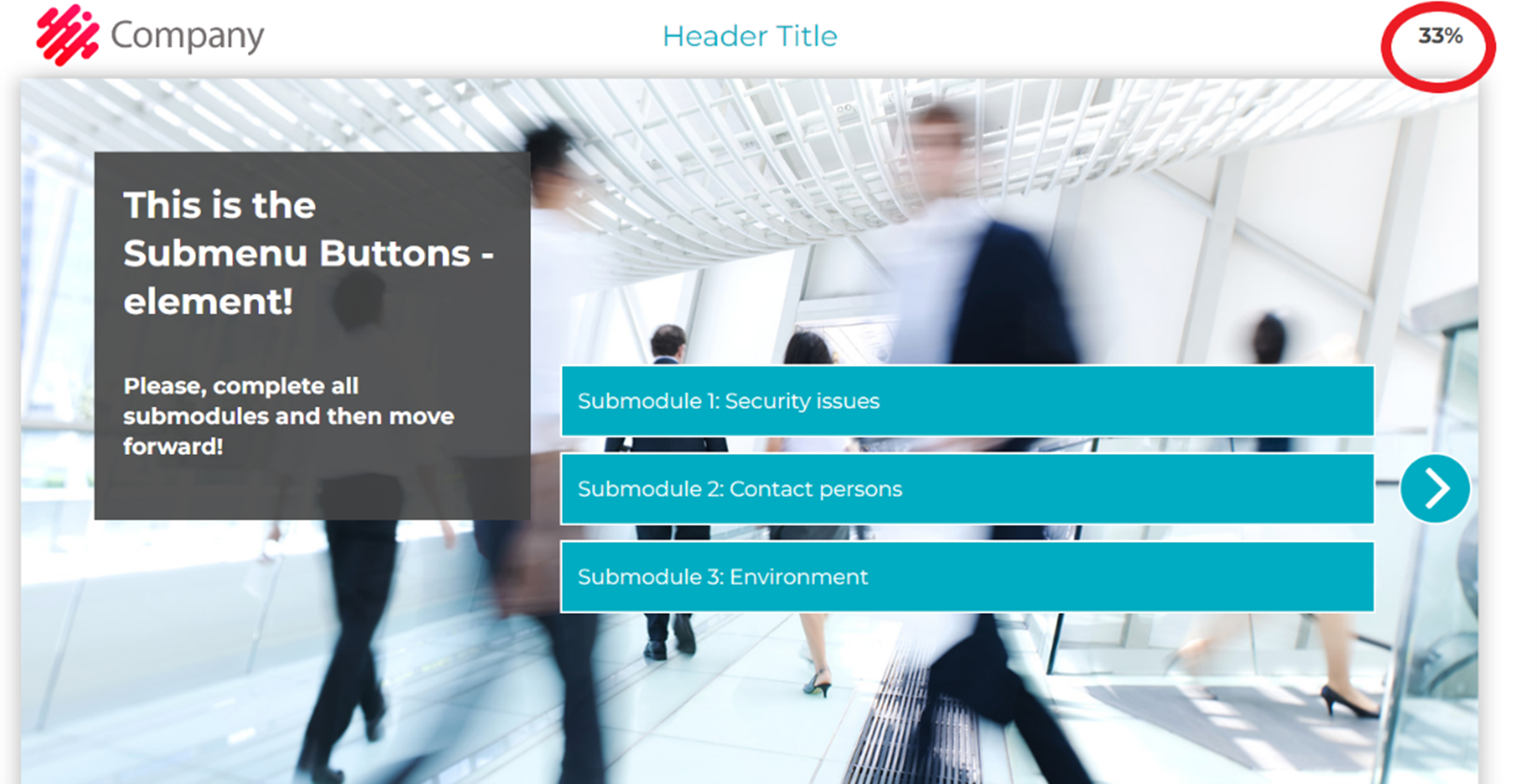
(Tämä on Submenu buttons -elementti päämoduulissa)
Builder alkaa laskea uudelleen prosenttiosuutta, koska tämä on uusi submoduuli. Kuten kuvasta näkyy, submoduuli ei sisällä Finish-elementtiä.
Prosenttiosuus kussakin submoduulissa alkaa jälleen 0 %:sta. Submoduuleissa viimeinen elementti on aina “Back to menu“, mutta sitä ei ikinä näytetä kurssin suorittajalle, siksi ”100 %” ei näy submoduulissa.
Kun kurssin suorittaja on suorittanut kaikki pakolliset submoduulit, hän palaa jälleen Submenu buttons -elementtiin. Kaikki pakolliset submoduulit merkitään suoritetuiksi ja hän voi jatkaa päämoduulia. Prosenttiosuus jatkuu normaalisti päämoduulissa, koska tämä on eri moduuli kuin submoduulit.
Eli toisin sanoen päämoduuli ja submoduulit lasketaan erikseen.
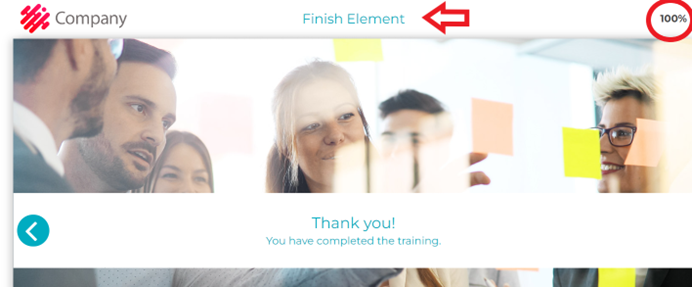
(Finish -elementti on päämoduulin viimeinen elementti)
Jos moduuli on ”Published”-tilassa, peruuta moduulin julkaisu klikkaamalla Published-painiketta, muuta moduulin nimeä ja julkaise moduuli uudelleen.
Muista …
- Jos moduulilinkki on liitetty Landing Page -elementtiin, siitä ei tarvitse muuttaa.
- Jos muutat moduulin nimeä, se ei vaikuta moduulin linkkiin, eli moduulilinkki pysyy samana.
Muistutuksia lähetetään vain julkaistuista moduuleista.
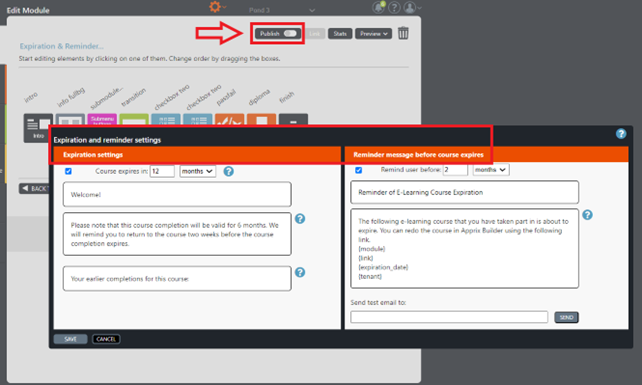
Kyllä! Käyttäjien suoritusmerkinnät pysyvät ennallaan moduulin tilastoissa.
- Kun päämoduulin Start new / Browse (selaus) ominaisuus on päällä, suoritettua submoduulin sisältöä voi esikatsella.
- Moduulia esikatsellessa Browse -tilassa oikeassa alareunassa näkyy “Browse – click to skip” -nappi, jota painamalla voidaan siirtyä seuraavaan elementtiin. Tällöin voidaan esikatsella sisältöä tarvitsematta suorittaa elementin mahdollista tehtävää.
- “Browse – click to skip” -nappi ei näy Finish-elementissä (viimeinen elementti),
- Kurssin suorittamista voidaan jatkaa klikkaamalla Continue -nappia kurssin alussa.
- Päämoduulin loppuun suorittamisen jälkeen Submenu-elementissä kaikki submoduulit ovat selattavissa.

“Browse – click to skip” -nappi
Tarkista, onko päämoduuli julkaistu (Published). Jos se on julkaistu, poista julkaisu (unpublish).
Klikkaa päämoduulin Edit Module -valintaikkunassa vaaleanpunaista Browse Submodules -linkkiä. Luettelo submoduuleista tulee näkyviin.
- Klikkaa päivitettävää submoduulia. Jos submoduuli on julkaistu, poistaa sen julkaisu.
- Klikkaa vihreää Published-painiketta (submoduulin tilaksi tulee nyt julkaisematon). Tämän jälkeen voit irrottaa submoduulin päämoduulista.
- Klikkaa mustaa Submodule Settings.-painiketta.
- Klikkaa ” Change to normal module “.
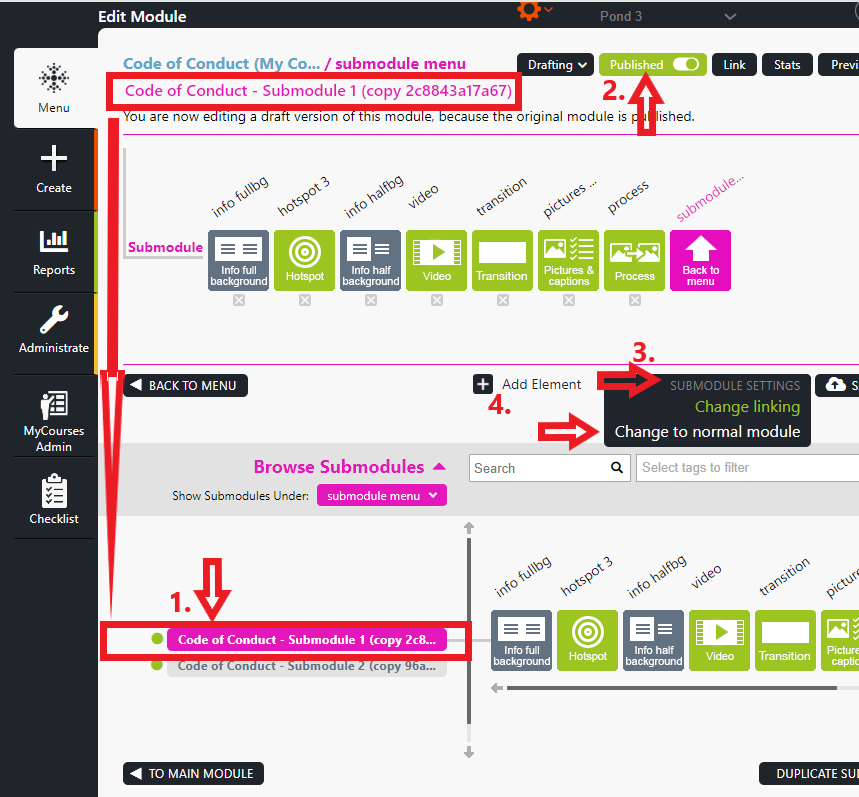
Nyt submoduuli on muutettu normaaliksi moduuliksi.
Poista otsikko juuri muutetun moduulin (äsken muutettu submoduulista → normaaliksi moduuliksi) Intro-elementistä (moduulin ensimmäinen elementti) ja päivitä sitten tarvittaessa muidenkin elementtien otsikot.
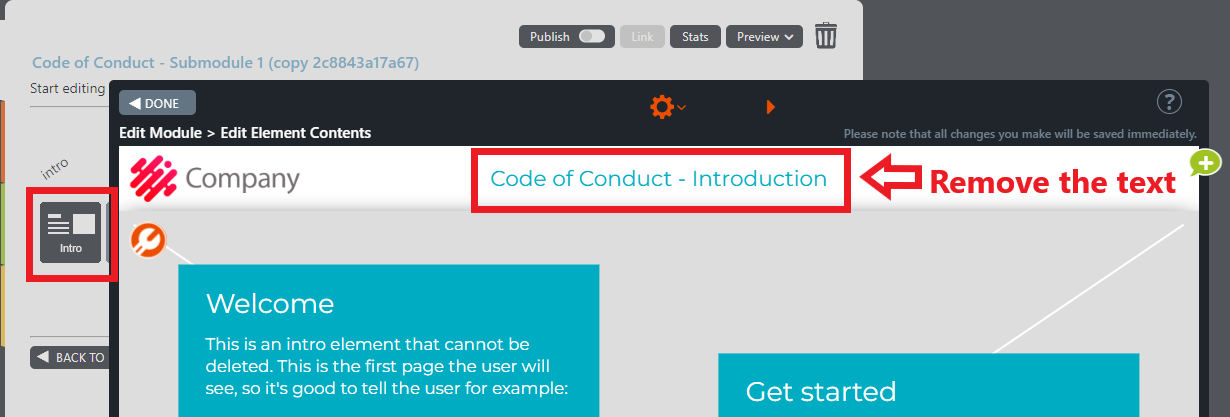
Kun kaikki moduulin otsikot on päivitetty, klikkaa moduulin Submodule settings ja sitten Change to Submodule.
Nyt moduuli muutettiin jälleen submoduuliksi.
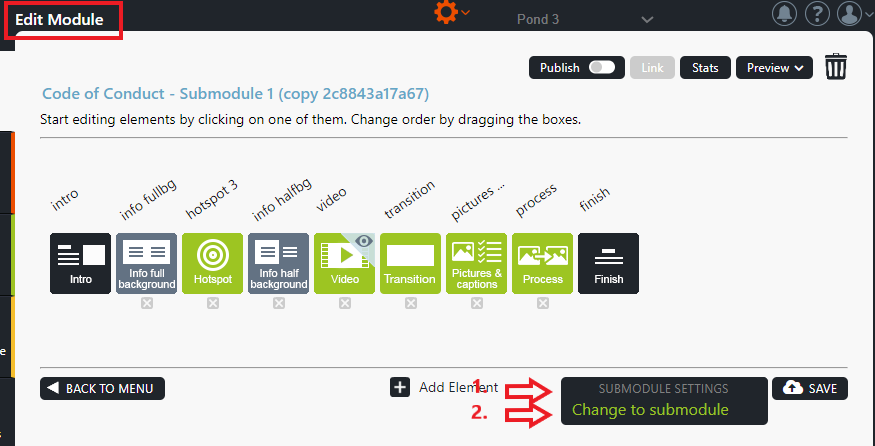
Change to submodule -valintaikkuna avautuu. Etsi päämoduuli, johon haluat liittää submoduulin, ja klikkaa sen vaaleanpunaista Submodule Menu -painiketta.
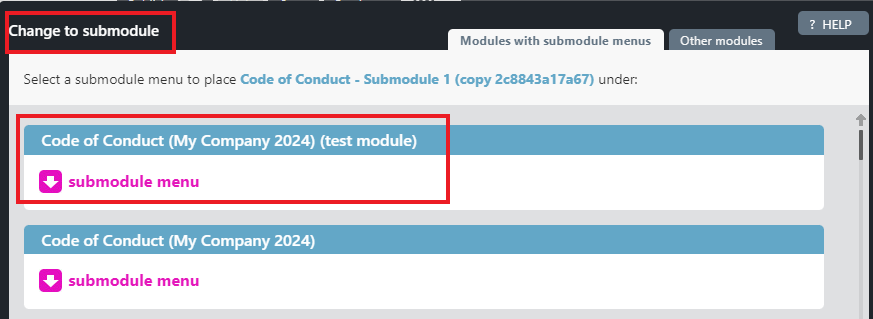
Submenu settings -valintaikkuna avautuu.
Linkitä submoduuli päämoduuliin klikkaamalla harmaata “Select“-painiketta. Harmaa painike muuttuu vihreäksi, kun viet hiiren sen päälle.
Huom! Jos Select-painike on vaaleanpunainen, tämä tarkoittaa, että toinen submoduuli on jo linkitetty kyseiseen painikkeeseen.
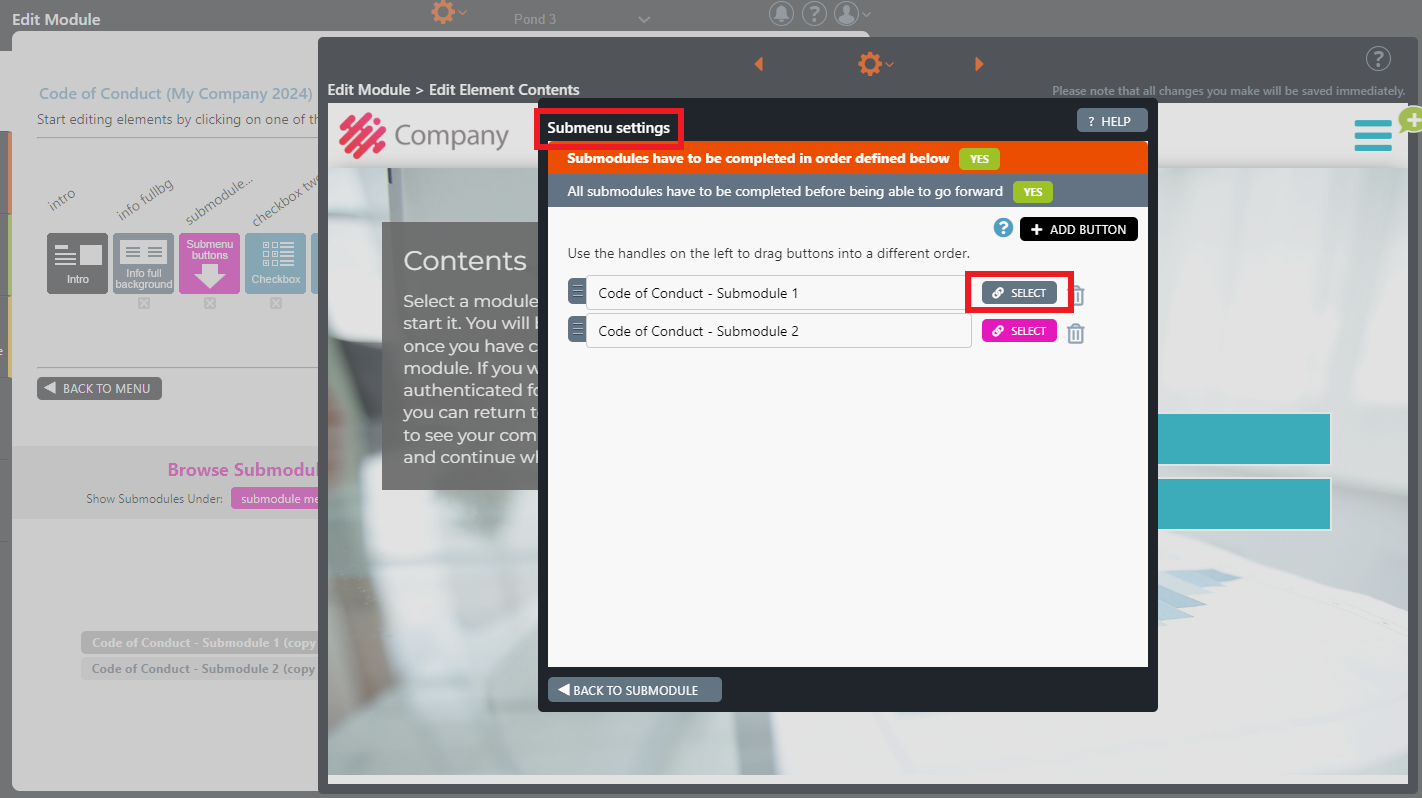
Voit tarvittaessa myös päivittää elementtien otsikot jälkikäteen.
Julkaise submoduuli uudelleen klikkaamalla submoduulin nimeä ja sitten mustaa Publish-painiketta.
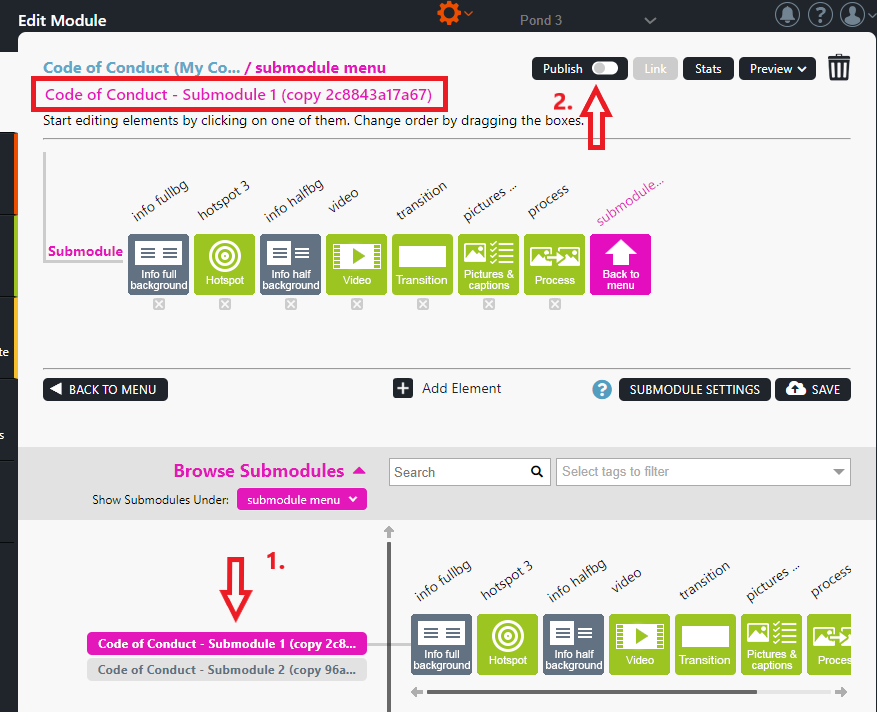
Juu. Poistettu moduuli voi palauttaa. Jos fasilitaattori on vahingossa poistanut moduulin ja haluaa, että sitä palautetaan, hänen on otettava yhteyttä helpdesk@apprix.fi ja pyydettävä, että sitä palautetaan.
Kyllä, jos on tarpeen selata submoduulin sisältöä sen suorittamisen jälkeen, voidaan hyödyntää Start new / Browse -toimintoa.
Tämän ominaisuuden avulla loppukäyttäjä voi:
- joko suorittaa kurssin uudelleen,
- tai selata jo suoritetun kurssin sisältöä.
Kurssin alussa käyttäjä voi valita vaihtoehdon “Selaa suorittamaasi kurssia”, jolloin kurssin sisältöä voi tarkastella ilman, että tilastoihin syntyy uusia merkintöjä.
Lisäksi painamalla “Browse – click to skip” käyttäjä voi selata elementtejä ja ohittaa tehtävät.
Löydät lisätietoa täältä:
8.6 Start New/ Browse
https://help.apprix.fi/#startnewbrowse
Elementit
Jos hiiren kursori on aktiivinen tekstikentässä (kursori vilkkuu) ja suljet elementin, teksti ei tallennu, eikä se tällöin näy myöskään esikatselussa (Preview).
Jotta teksti tallentuu, klikkaa kursorilla muokkaamasi tekstikentän ulkopuolelta, jolloin kursori ei ole enää aktiivinen.
Katso seuraavat esimerkkikuvat:
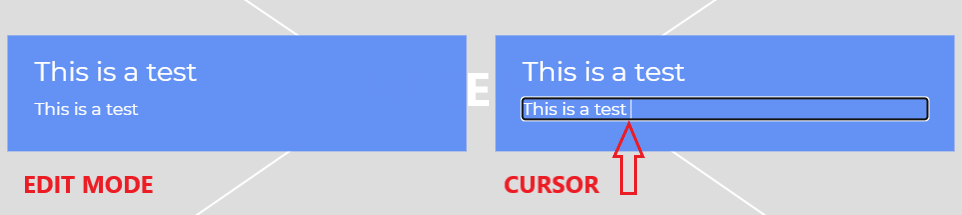
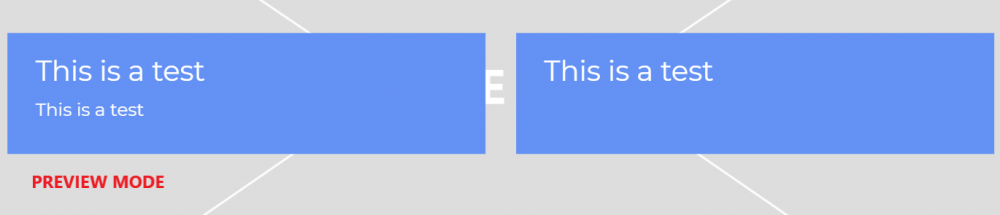
Tekstikenttä oikealla puolella on tyhjä Preview-esikatselutilassa, sillä kursori oli aktiivinen tekstikentässä elementin Edit-tilassa, kun elementti suljettiin.
Kyllä!
Lisätietoa löydät Helpin luvusta 4.6. Elementtien kopiointi sisältöineen
Tämän ominaisuuden avulla voidaan kopioida elementtejä sisältöineen joko moduulista toiseen tai saman moduulin sisällä.
Tämä ei ole teknisesti mahdollista. Moduulin täytyy aina alkaa Intro-elementillä ja päättyä Finish-elementtiin, eikä näitä voi siirtää tai poistaa.
Jos haluat kerätä palautteita kurssimoduulin suorittajilta, voit lisätä nämä kaksi elementtiä tai vain toisen niistä moduulin loppuun: Feedback ja Slider write text.
Kun moduuli on julkaistu ja palautetta on kerätty suorittajilta, pääset tarkastelemaan palautteita moduulin Stats-napista. Stats-ponnahdusikkuna aukeaa. Valitse Big Data -näkymä. Tästä näkymästä voit ladata CSV, TXT, XLS tai XLSX -tiedostomuodossa kaikki suorittajien jättämät kirjalliset palautteet kurssista.
Tämä on harvinainen ongelma. Kahdella tai useammalla käyttäjällä on ollut mahdollisesti samanaikaisesti sama moduuli tai submoduuli auki muokkaustilassa tai on tapahtunut jokin muu tilapäinen virhe (esim. tietoliikennekatkos).
Ongelma ratkaistaan helposti:
- Siirretään moduulin ensimmäinen tyhjä/osittain tyhjä elementti toiseen kohtaan moduulissa ja tallennetaan moduuli.
- Sitten palautetaan elementti oikeaan paikkaan ja tallennetaan moduuli uudelleen.
Landing Page -elementin sisältävässä moduulissa tulee olla jokin kirjautumistapa, jotta voidaan tunnistaa, mitkä kurssimoduulit Landing Page -elementin sisältävään moduuliin kirjautunut henkilö on suorittanut. Suorittajan tunnistetietona toimii sähköpostiosoite. Kirjautumistapa voi olla esimerkiksi SSO, Consumer Login tai Login-elementti.
Landing Page -elementtissä määritetään suoritettavat kurssimoduulit eli käytännössä linkitetään kurssit Landing page -elementille. Landing Page -elementissä suorittaja pystyy tarkastelemaan suorittamiaan kursseja. Jotta voidaan tunnistaa, mitkä kurssimoduulit käyttäjä on suorittanut, tulee Landing-page elementin lisäksi myös linkitetyissä kurssimoduuleissa olla jokin kirjautumistapa, jonka avulla saadaan tietää suorittajan tunnistetietona toimiva sähköpostiosoite.
Jos Landing Page -elementin sisältävässä moduulissa suorittajan kirjautumiseen käyttämä sähköpostiosoite on sama kuin linkitetyssä kurssimoduulissa, tulkitaan saman käyttäjän suorittaneen kurssin. Tämän tiedon perusteella Landing Page -elementillä ilmoitetaan suorittajalle, että hän on suorittanut koulutuksen.
Moduulin muokkausnäkymässä lisättyjä tai muokattuja elementtien otsikoita ja elementtien sisällä olevia otsikoita ei ole synkronoitu keskenään. Ne pitää molemmat muuttaa erikseen.
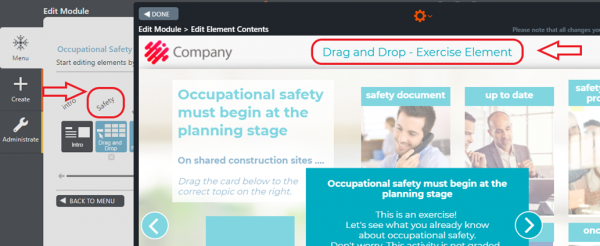
Diploma-elementtiä ei voi testata muokkaus- tai esikatselutilassa. Voit tarvittaessa testata elementtiä julkaisemalla ja suorittamalla elementin testimoduulissa ja lähettämällä itsellesi tätä kautta diplomin. Jos suorittajille lähetettävä diplomipohja vaatii visuaalisia muutoksia tai sisältömuutoksia, olethan yhteydessä Apprixiin.
Jos kuvaa ei löydy linkin osoitteesta tai jostain syystä kuvan lataus kestää odottamattoman kauan (esim. hidas verkkoyhteys), tyhjä valkoinen näkymä näkyy elementillä jonkin aikaa. Suosittelemme linkkien sijaan lataamaan kuvatiedoston kuvakirjastoon ja laittamaan kuvat elementteihin sen kautta.
Avaa “Submenu buttons”-elementti klikkaamalla elementin kuvaketta.
Valitse elementin hammasratas-kuvakkeesta “Edit submodule menu settings” -vaihtoehto.
Huom! Jos haluat, että kurssin osallistujat suorittavat sub-moduulit määritetyssä järjestyksessä JA että kaikki sub-moduulit on suoritettava ennen kuin kurssin osallistujat voivat siirtyä eteenpäin, valitse nämä parametrit:
- Submodules have to be completed in the order defined below –> YES
- All submodules have to be completed before being able to go forward –> YES
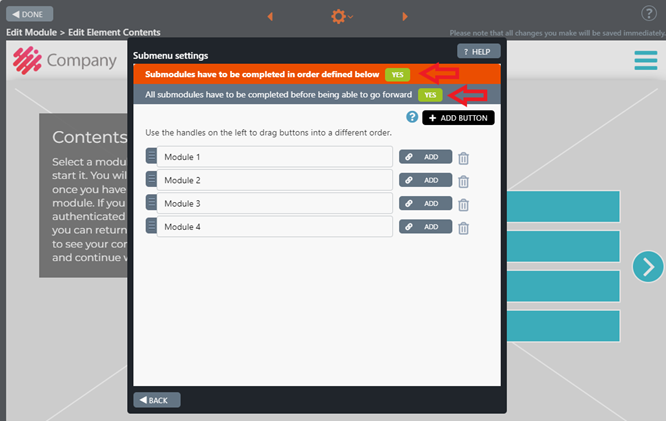
Esikatselutilassa (Preview mode) moduulin tilastotietoja ei tallenneta. Tästä syystä “Pass/Fail” ja ” Failure” -elementit eivät myöskään toimi esikatselutilassa. Pisteet lasketaan vain Julkaistu-tilassa (Published mode).
Miksi Builder toimii näin? Koska tilastoihin tallennetaan kurssilaisten suoritustiedot eikä moduulin testaustietoja.
- Ylin teksti näkyy aina, kun käyttäjä epäonnistuu koulutuksessa (You did not get enough points to pass the training this time).
- Keskimmäinen teksti näkyy, kun käyttäjällä on enää yksi yritys jäljellä (You can try the test one more time by clicking the button below. After that, you will be redirected to the beginning of the training).
- Alimmainen teksti näkyy, kun käyttäjä joutuu aloittamaan koulutuksen kokonaan alusta (You didn’t pass the final test on your two tries and you will now have to start the training again. Click the button below to restart the training).
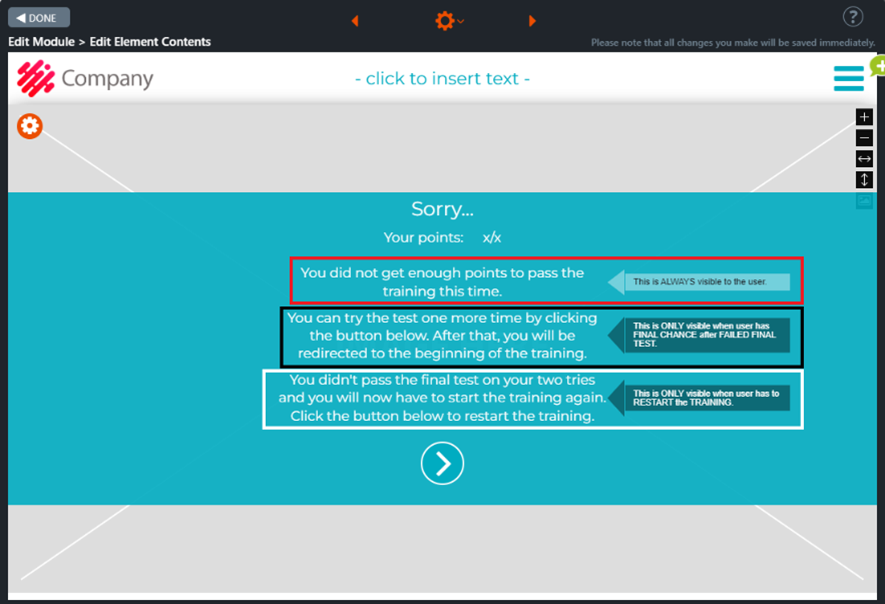
Kurssilla on käytössä Pass/Fail-elementti.
Tällä asetuksella pistemäärät näytetään vain niille kurssilaisille, jotka eivät läpäise lopputestiä.
Kurssin suorittaneet ovat toivoneet, että myös läpäisseet näkisivät omat pisteensä.
✅ Ratkaisu: Pass/Fail Always
Pass/Fail Always on päivitetty versio elementistä.
Sen avulla myös testin läpäissyt käyttäjä näkee lopputestin pistemäärän.
Kyllä! Muista vain valita yksi lause kerrallaan, jos haluat vaihtaa luettelopisteen tai numeron väriä.
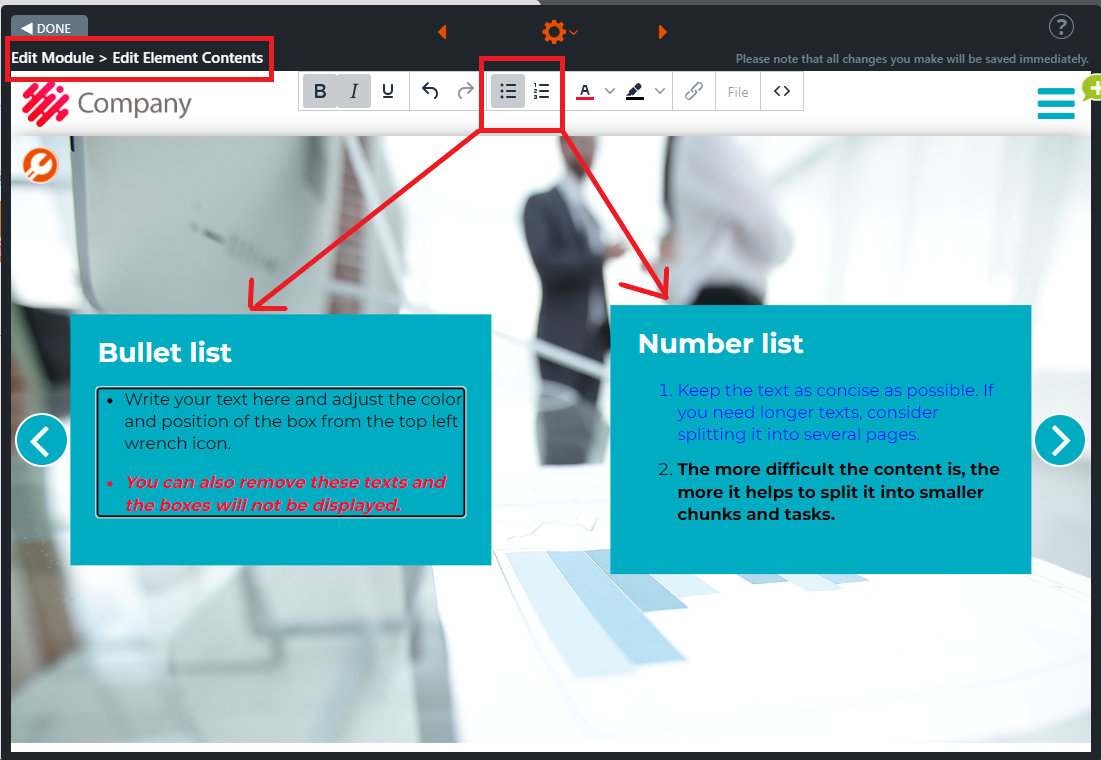
Kyllä, se on mahdollista HotSpot-version 3 avulla. Tässä versiossa voit valita vaihtoehdon “Hotspot-otsikko näkyvissä” ja siinä kunkin hotspot-kohteen värin.
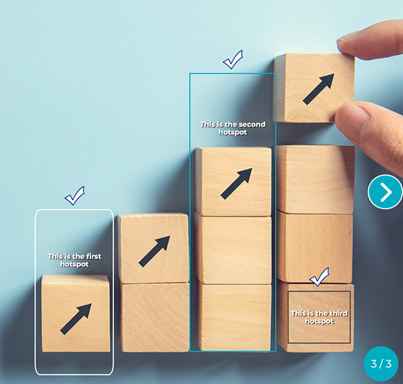
Builderissa on käytettävissä Document Embed -elementti, jonka avulla koulutusmateriaaliin upotetut asiakirjat voidaan esittää suoraan kurssin sisällä. Tämän elementin tarkoituksena on mahdollistaa dokumenttien lukeminen osana koulutuskokemusta ilman erillisiä siirtymiä.
Lisätietoja saat tästä linkistä: https://help.apprix.fi/#document-embed
Login-elementissä voit lisätä uuden sijainnin klikkaamalla sijaintikentän vieressä olevaa työkalukuvaketta. Tämä avaa pudotusvalikon, jossa voit lisätä sijaintiluettelon.
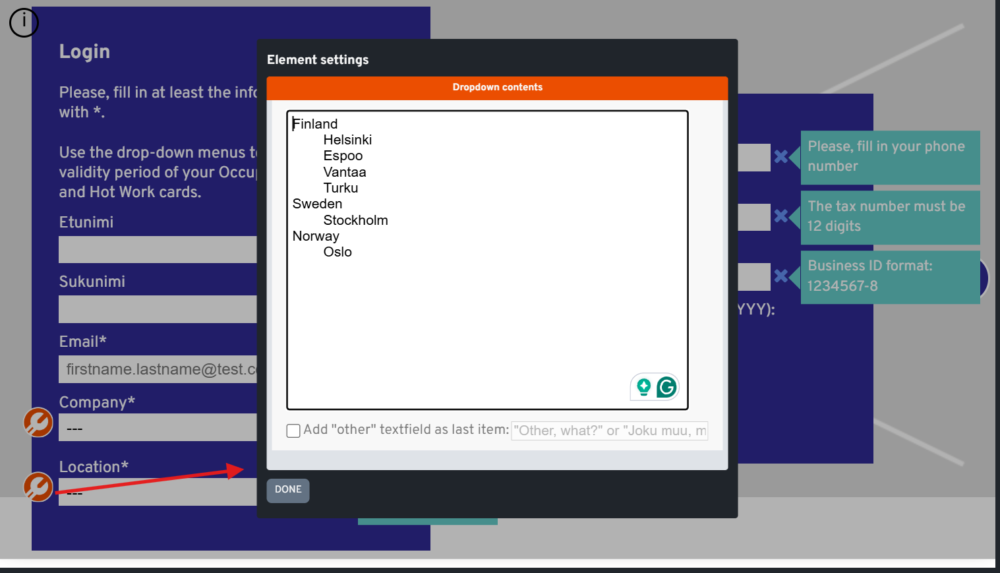
Tilastot
Koulutussuoritus alkaa kirjautumaan heti, kun suorittaja avaa verkkokurssin (moduulin). Jotta suorittaja saa suoritusmerkinnän, hänen täytyy käydä kurssi alusta Finish-elementtiin saakka. Tällöin statistiikan ”Finished”-kentässä on arvo ”1”.

Joskus käy niin, että suorittajat eivät mene koulutusta aivan loppuun saakka ja heidän suoritusmerkintänsä ei ole ”finished” vaan se on lokeissa ja statistikassa keskeneräisenä. Tässä tapauksessa ”Finished”-kentässä on arvo ”0”. Mikäli käyttäjä haluaa suorittaa koulutuksen loppuun, hänen täytyy kirjautua koulutukseen uudestaan ja suorittaa se Finish-elementtiin saakka.
Score- ja Max Score -kolumnit kertovat suorittajan saamat pisteet moduulista ja moduulin maksimipistemäärän.
Jos moduulissa ei ole Login-elementtiä tai muita todennusmenetelmiä ja moduulia ei suoriteta LMS-järjestelmässä, suorituspäivämäärä, pistetulos, etenemisprosentti ja tieto moduulin keskeneräisyydestä tai suorittamisesta loppuun tallentuu moduulin tilastointiin, mutta ilman mitään yksilöivää tietoa, kuten etunimeä tai sukunimeä. Tällöin suorittajaa ei pystytä tunnistamaan moduulin tilastoista.
Jos erillistä Login-elementtiä tai muita todennusmenetelmiä ei haluta käyttää, ainoa keino on lisätä kyseiset kurssimoduulit LMS-järjestelmään. LMS-järjestelmässä suorittaja kirjataan automaattisesti sisään ja suorittajan yksilöllinen tunniste (Student ID) tallennetaan tilastointiin, jotta suorittajan kurssisuoritus voidaan yhdistää suorittajaan.
“FI” on oletusarvo. Builderissa ei ole tällä hetkellä toiminnallisuutta, jonka avulla voi kertoa, minkä kielinen koulutus on.
Keskeneräinen suoritus:
Jos suorittajan kirjautuessa tiedoillaan tunnistetaan, että suorittajalla on aikaisempi keskeneräinen suoritus, ja suorittaja ohjataan jatkamaan aikaisempaa istuntoa samasta kohdasta, johon suorittaja edellisen istunnon aikana jäi, säilyvät tähän kohtaan asti syötetyt tiedot. Jos kuitenkin suorittaja navigoi koulutuksessa taaksepäin kohtaan, jossa tulee syöttää tilastoihin tallennettavia tietoja, tulee suorittajan syöttää tiedot uudestaan kyseisestä kohdasta eteenpäin.
Jos suorittajan suoritus alkaa kirjautumisen jälkeen kurssin alusta, aloittaa hän uuden tyhjän suorituksen.
Epäonnistunut suoritus:
Jos suorittaja epäonnistuu lopputentissä yrityskertojen loputtua, suorittaja ohjataan kurssimoduulin alkuun ja kirjautuessaan uudestaan hän aloittaa uuden suorituksen, jossa ei ole aikaisempien suorituksien aikana syötettyjä tietoja. Aikaisempi epäonnistunut suoritus ei kuitenkaan poistu tilastoista.
Epäonnistunut suoritus

Katso kentän sisältö order-elementistä ja etsi tilastoista kenttä, jossa on sama teksti.
Huom! Jos tietokentän arvo on muu kuin ”1”, se tarkoittaa, että käyttäjä ei ole onnistunut tehtävän suorittamisessa ensimmäisellä yrityksellä.
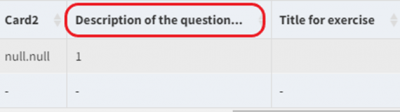
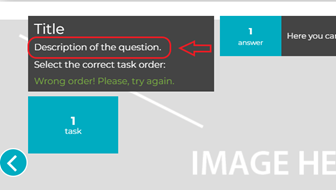
Kyllä, jos haluat tarkastella kaikkia Feedback-elementissä annettuja palautteita, avaa Big Data -välilehti.
Feedback-sarakkeiden tiedot voit ladata Export-painikkeesta Big Data -näkymässä.

Tässä esimerkki excel -raportista, jota on muokattu (ylimääräiset sarakkeet on piilotettu) ja joka sisältää vain palautteet ja suorittajien tiedot.
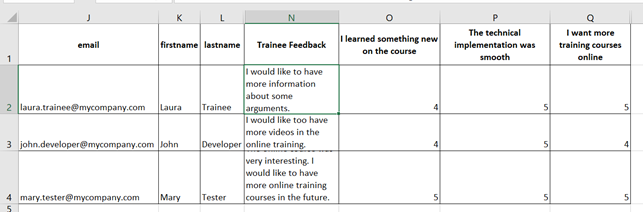
Käytetty aika perustuu siihen aikaan, kun koulutussivu on näkyvillä selainikkunassa. Jos vaihdat selainikkunassa toiseen välilehteen tai piilotat koulutussivun selainikkunan, ajan laskeminen pysähtyy. Ajan laskeminen jatkuu siihen asti lasketusta ajasta, kun otat koulutussivun taas näkyviin.
Tilastoissa näkyvät sarakkeet:
- Duration: Päämoduuliin käytetty aika
- Total Duration: Päämoduuliin ja submoduuleihin käytetty aika, eli koko koulutukseen käytetty aika
Näet suorittajien jättämän palautteen Feedback-näkymästä Statistics-tilastointiosiossa. Näkymässä näet niiden suorittajien palautteen, jotka ovat suorittaneet kurssin loppuun asti.

Kirjalliset palautteet Feedback-näkymässä ovat avoimia palautteita, joita suorittajat ovat voineet jättää Feedback-elementin oikeassa laidassa sijaitsevaan kenttään.
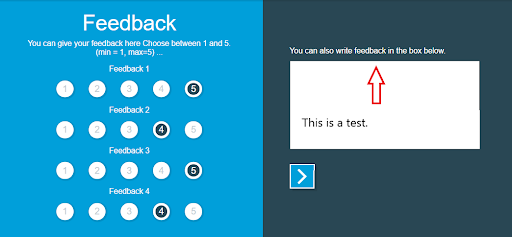
Jos haluat tarkastella kaikkea Feedback-elementin kautta jätettyä palautetta, sinun on avattava Big Data -näkymä. Näkymässä voit ladata suoritustiedot, joita haluat tarkastella joko CSV- tai Excel -tiedostomuotoon klikkaamalla Export.

Apprixin asiakkaalla on alihankkija, joka haluaa kouluttaa työntekijöitään asiakkaan Builderilla luomilla koulutuksilla. Asiakas kysyy, voiko hän toimittaa koulutustilastoja alihankkijalle Excel-tiedostona.
Jotta suorittavista henkilöistä kertyisi tietoa tilastoihin, tulee Builderiin koulutuksia varten toteutettu asiakasratkaisu osata kommunikoida LMS-alustan kanssa. Yleisin tapa kommunikoida LMS-alustan kanssa on SCORM-standardin mukainen toteutus. Builderiin toteutetut asiakasratkaisut eivät oletuksena tallenna tilastoihin LMS:n antamia henkilötietoja. Tällaisen toteuttamiseksi pyydämme ottamaan yhteyttä Apprixin asiakasvastaavaan.
Builder-alustalla tehtyjä koulutuksia voidaan käyttää LMS-alustalla alihankkijoiden kouluttamiseen riippumatta siitä, kenen LMS-alusta on. Koulutuksista kertyneet tiedot voidaan tarvittaessa myöhemmin hakea Builderistä Excel-tiedostoon ja voitte toimittaa tiedoston sitä tarvitsevalle.
“N/A” arvo tulee näkyviin jos elementin tilastot palauttavat ei numeerisia arvoja. Yleisin syy on asiakkaan tarpeisiin räätälöity elementti. Tässä tapauksessa kannattaa ottaa yhteyttä Apprixiin.
Oletuksena Scores-sivu näyttää vain pisteytettävät tai numeerista tietoa keräävät elementit. Mikäli elementin suoritustiedot eivät tule näkyviin, ota yhteyttä Apprixiin.
- Loppuun asti tehtyjen suoritusten määrä (5)
- Käyttäjien saama keskimääräinen pistemäärä prosentteina (36:5) = 72%.
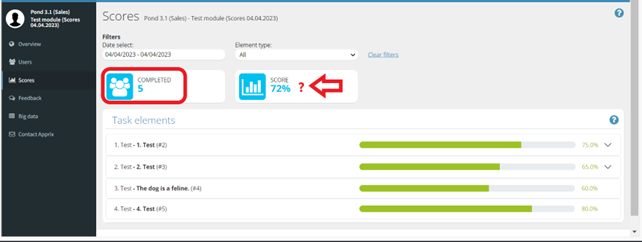
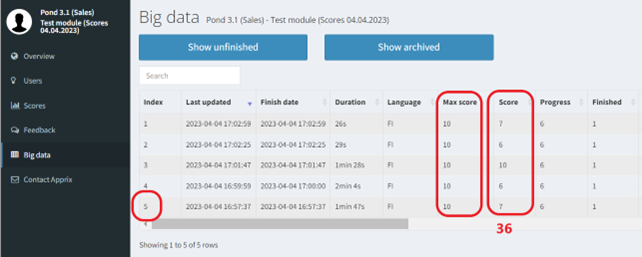
Suoritukset eivät poistu. Moduulin rakenteen muuttaminen aiheuttaa statistiikoissa seuraavat asiat:
- “Progress” näkyy vanhoilla suorituksilla samana kuin ennenkin. Uusilla suorituksilla on sitten moduulin uuden rakenteen mukaisesti progress. Esim. jos moduulissa on aiemmin ollut 10 elementtiä, ja siitä poistaa yhden elementin, niin vanhoilla loppuun asti suorittaneilla näkyy edelleen progress = 10. Uusilla se tieto taas on 9. Tämä sama pätee myös moduulista kerättäviin pisteisiin, jos niitä lähtee muuttamaan.
- Tehtäväelementin poisto (esim. checkbox-two): poistetut tehtäväelementit arkistoidaan, eikä niitä oletuksena näytetä statistiikoissa. Ne saa kuitenkin näkyville “Show archived”-painikkeesta
- Sisältöelementin poisto (esim. info-fullbg): ei vaikutuksia statseihin muuten kuin, että uusilla suorituksilla on eri progress kuin vanhoilla.
Etkö löytänyt etsimääsi kysymystä ja vastausta?
Apprix Helpdesk auttaa mielellään. Lähetä kysymyksesi osoitteeseen helpdesk@apprix.fi tai alla olevan yhteydenottolomakkeen kautta.
Yhteystiedot
etunimi.sukunimi@apprix.fi
Jesse Jokinen / +358 40 501 9150
Mikko Eskelinen / +358 40 078 7738
Martin Björksten / +358 40 706 3871
© 2021 Apprix Oy